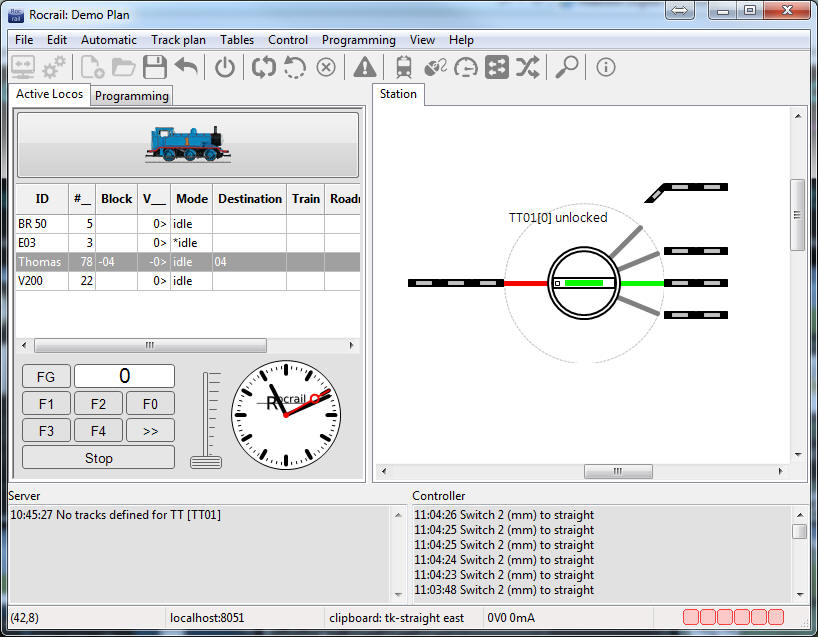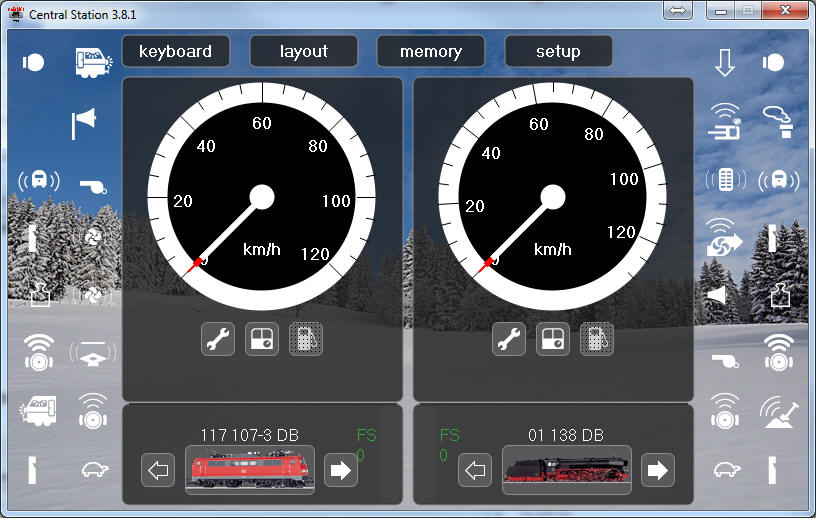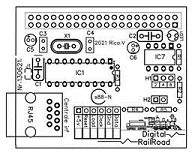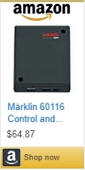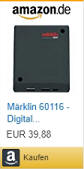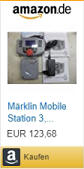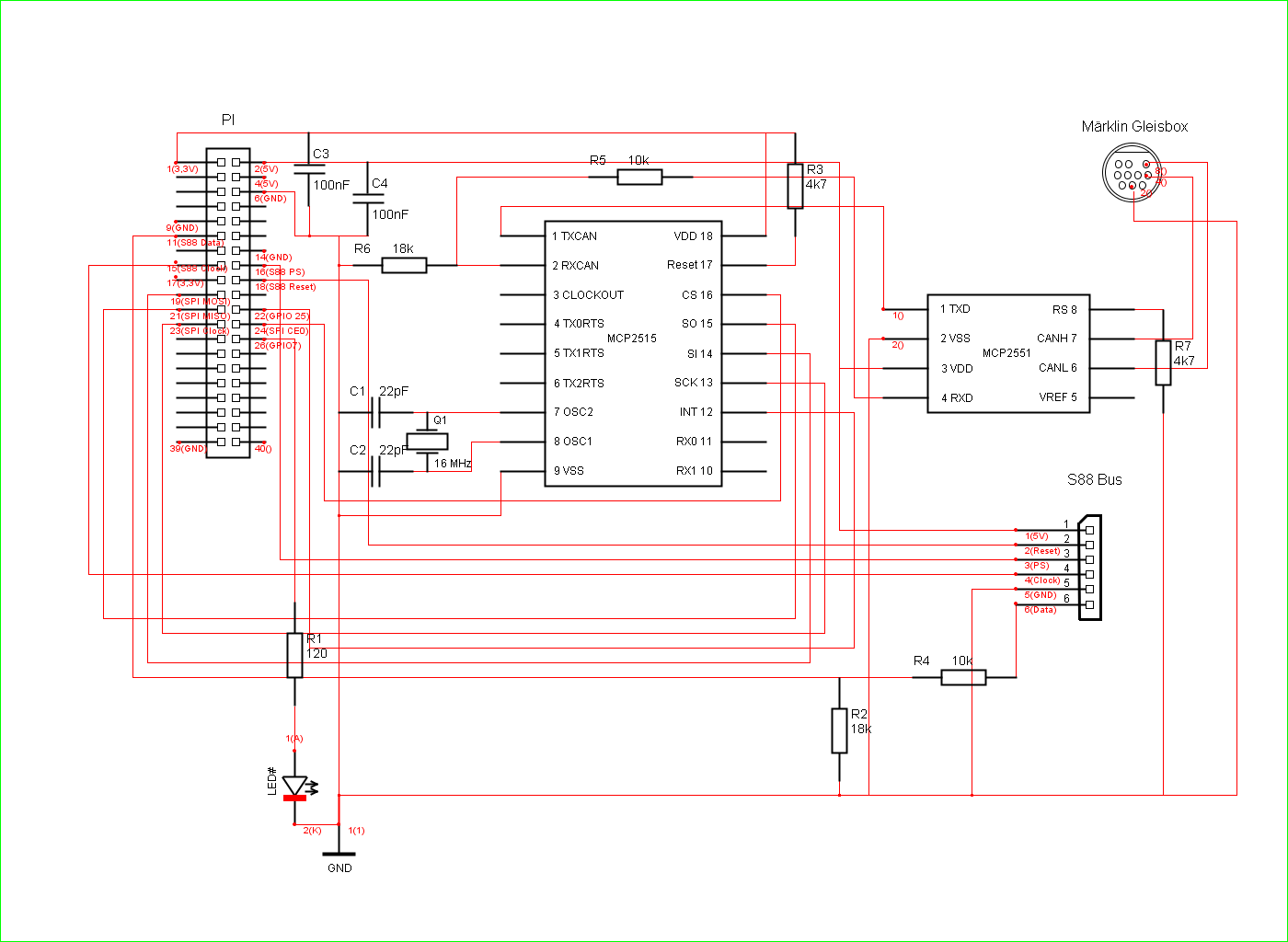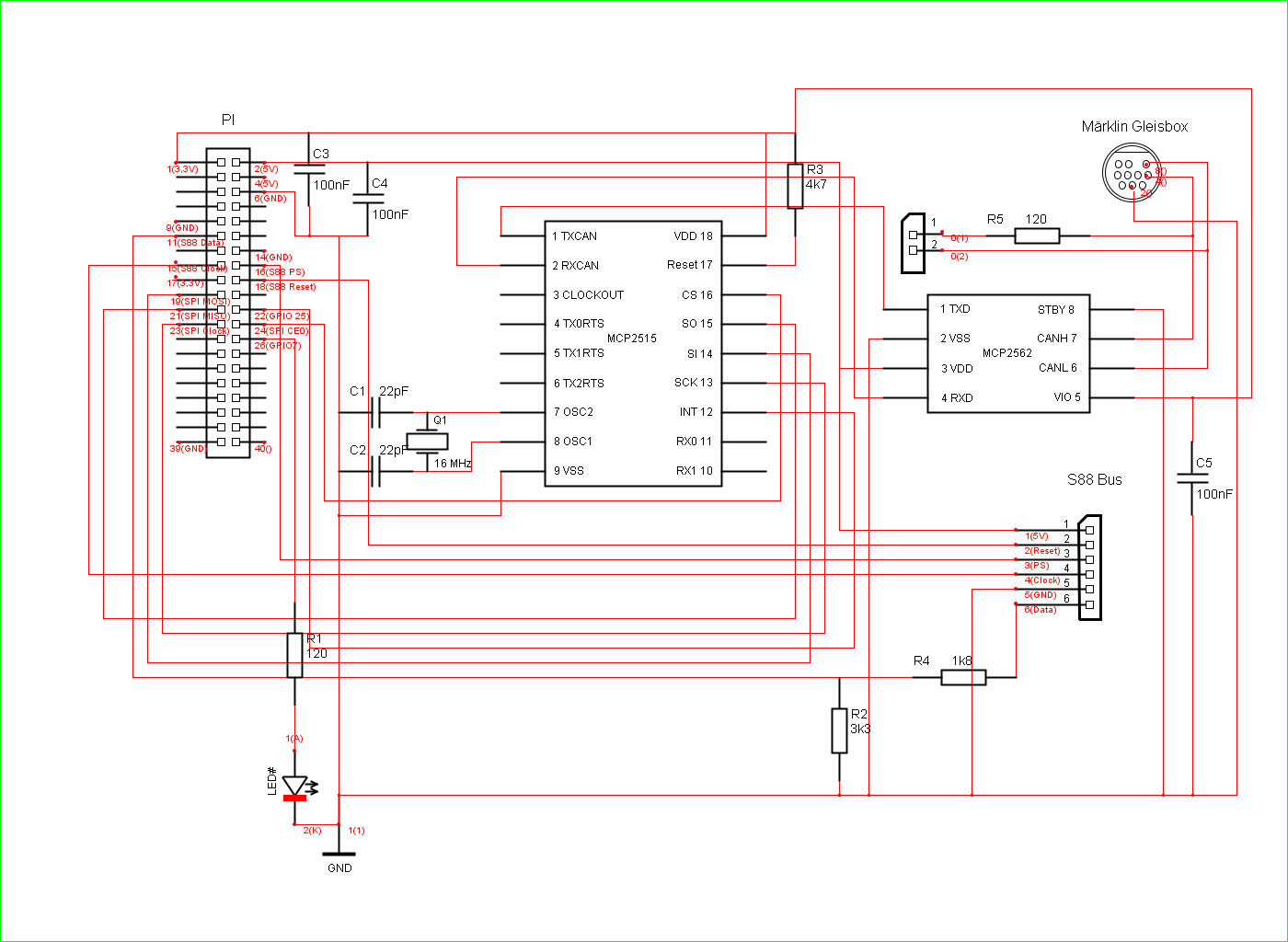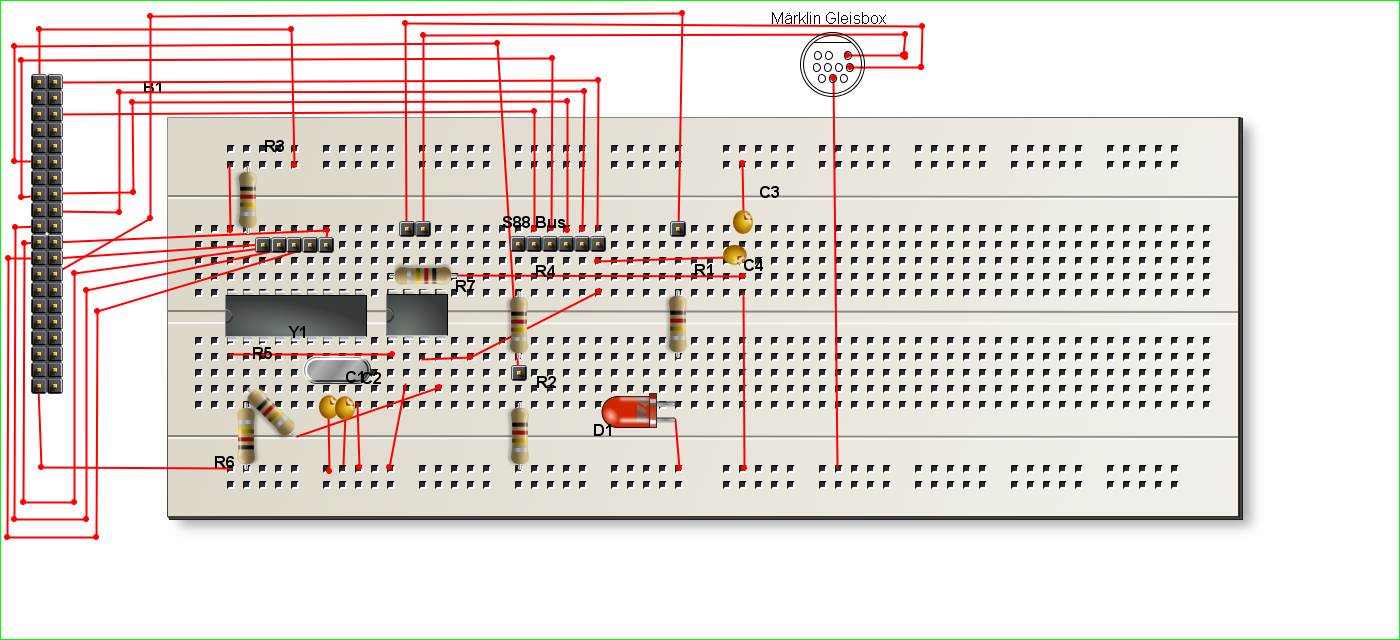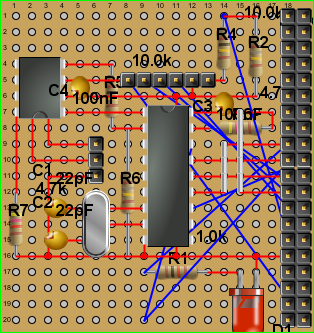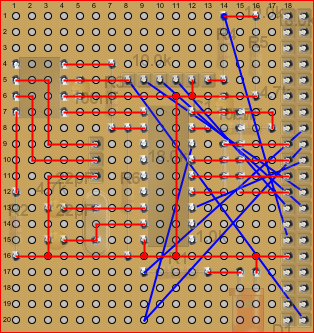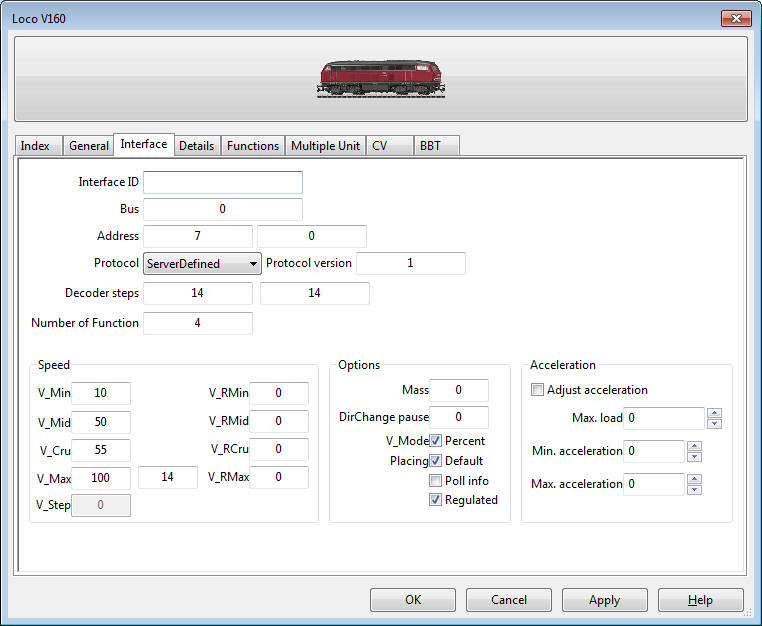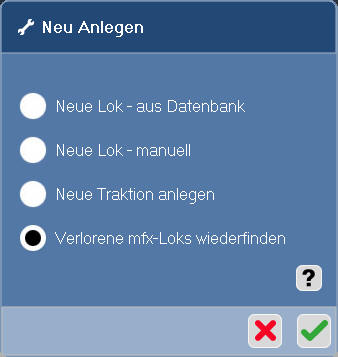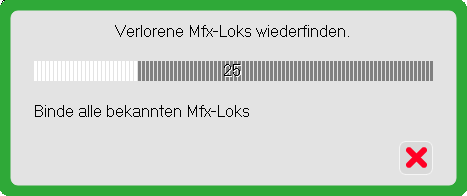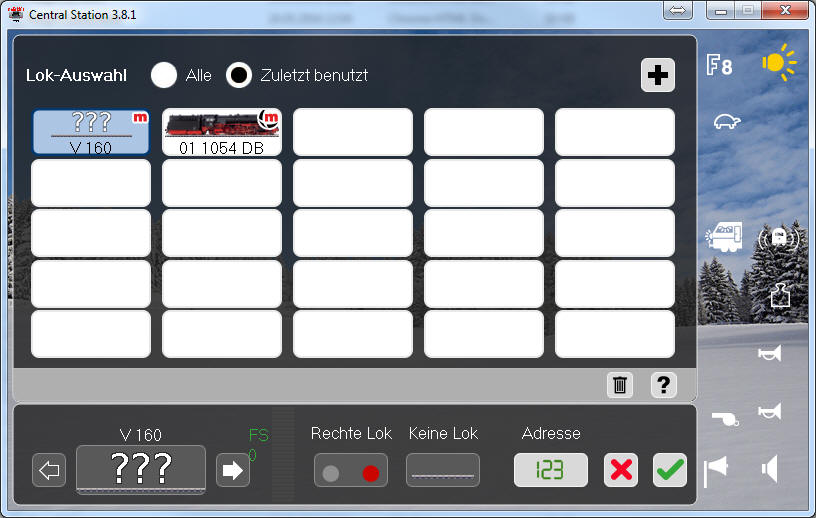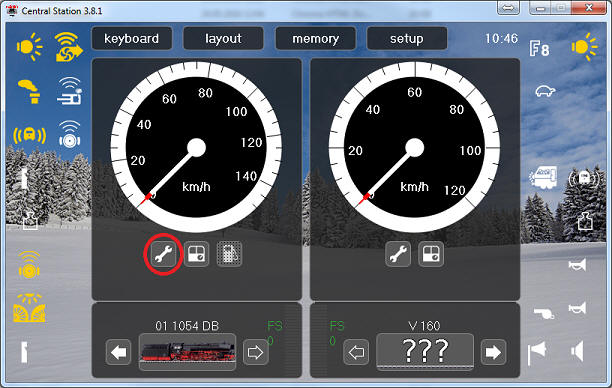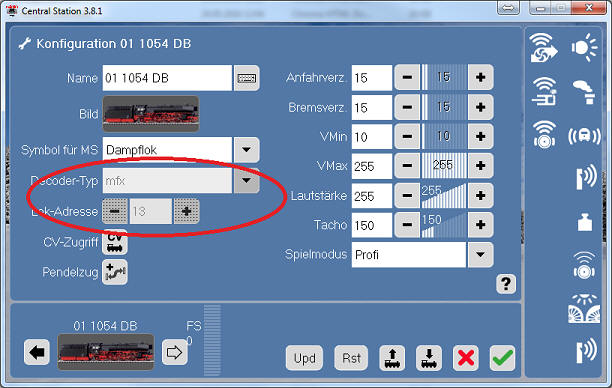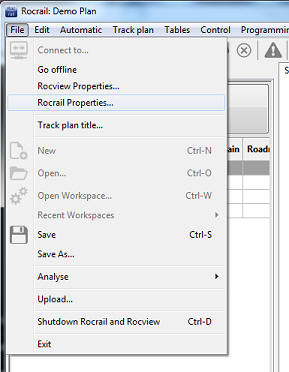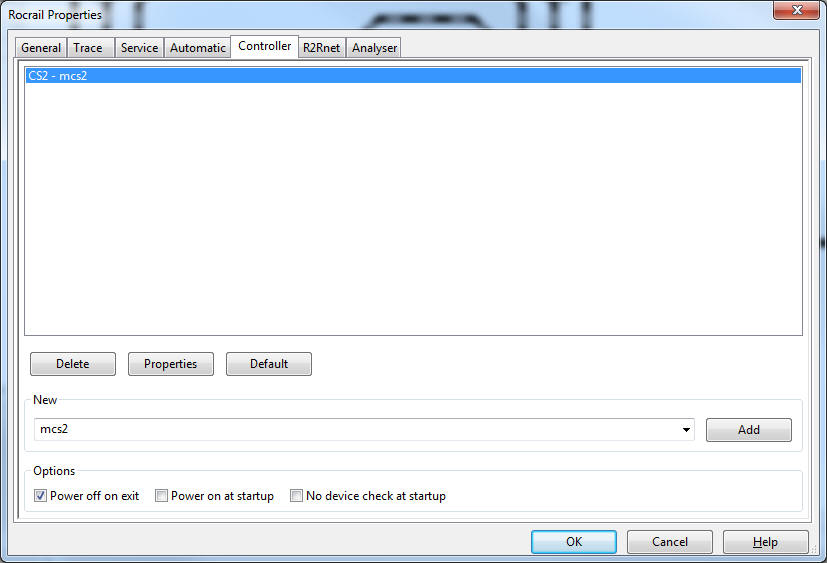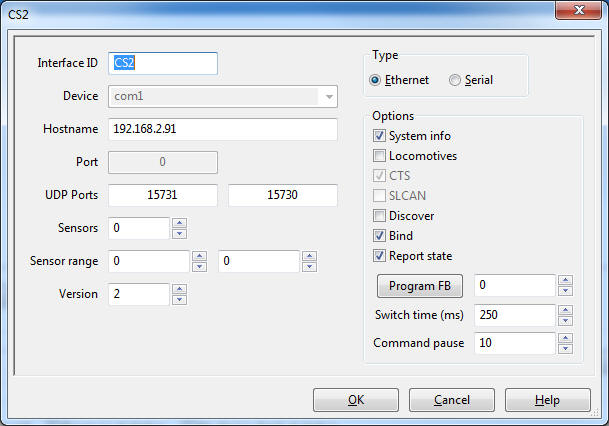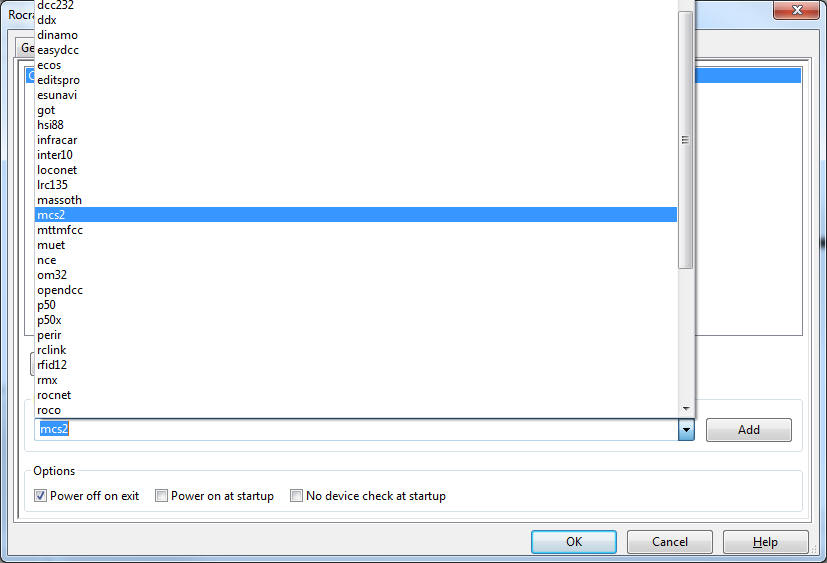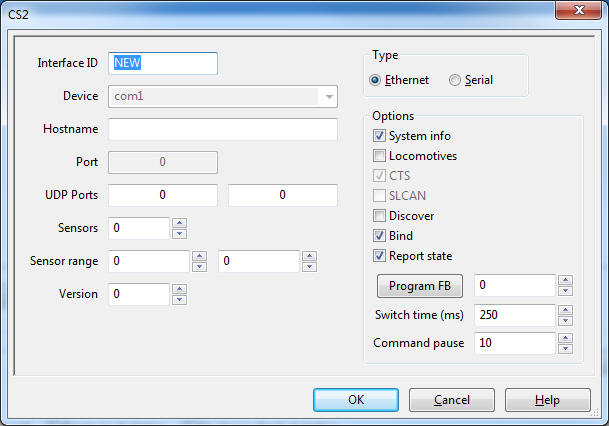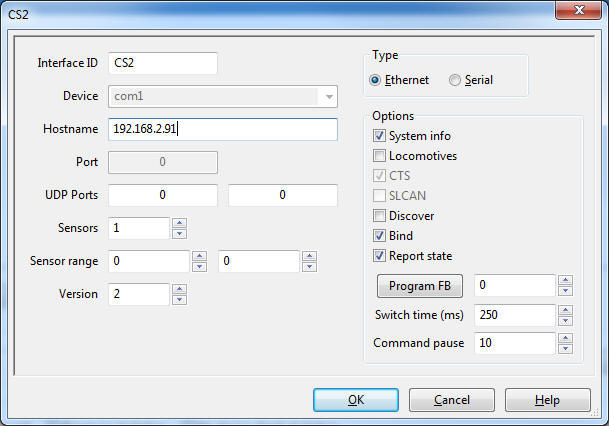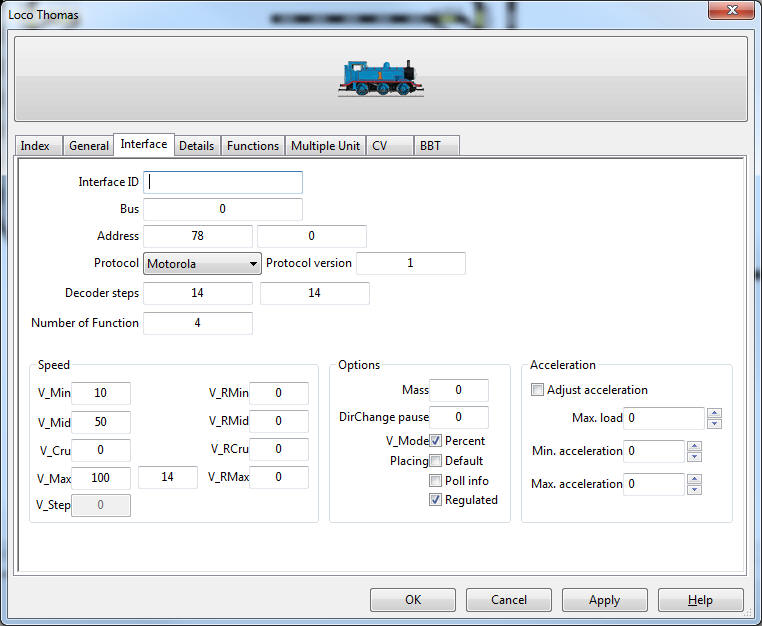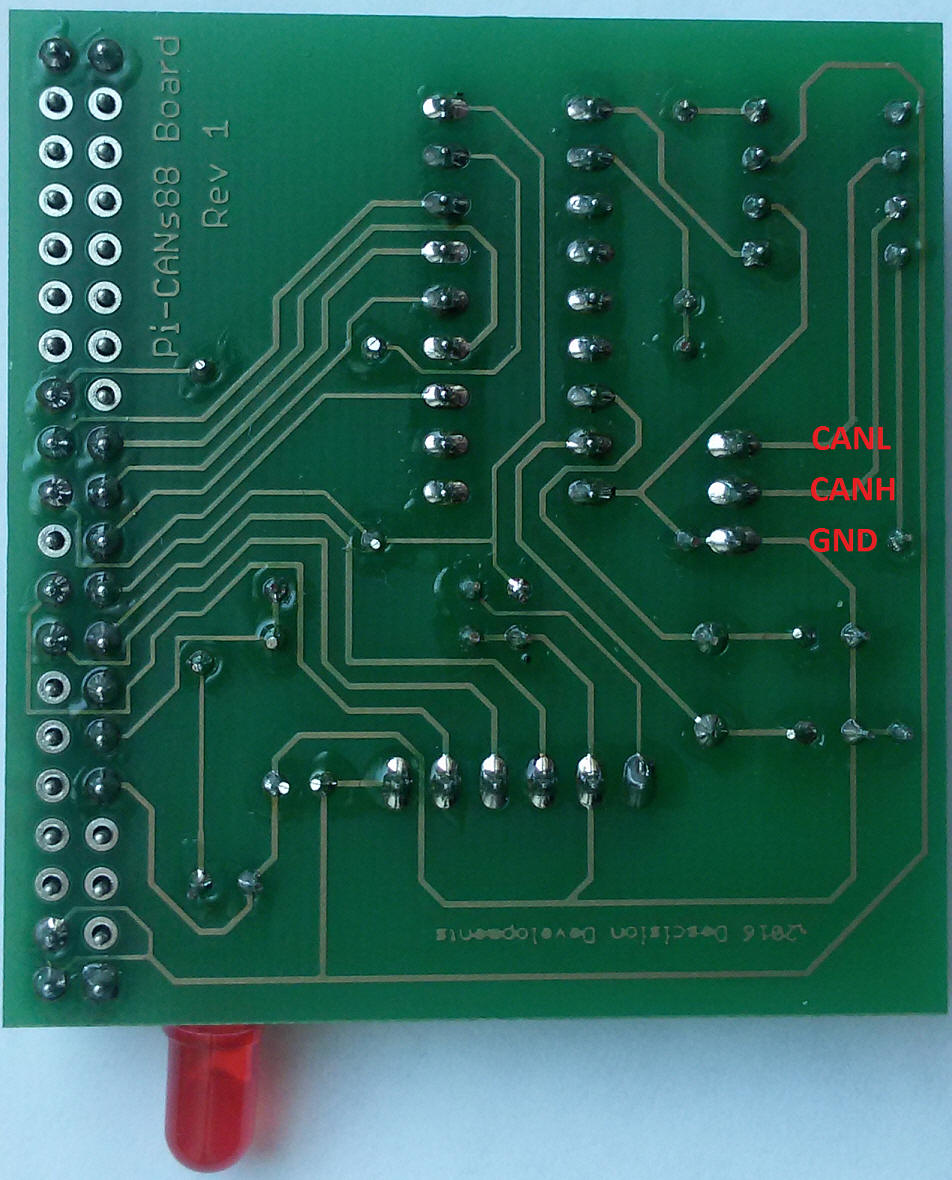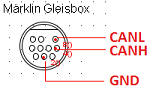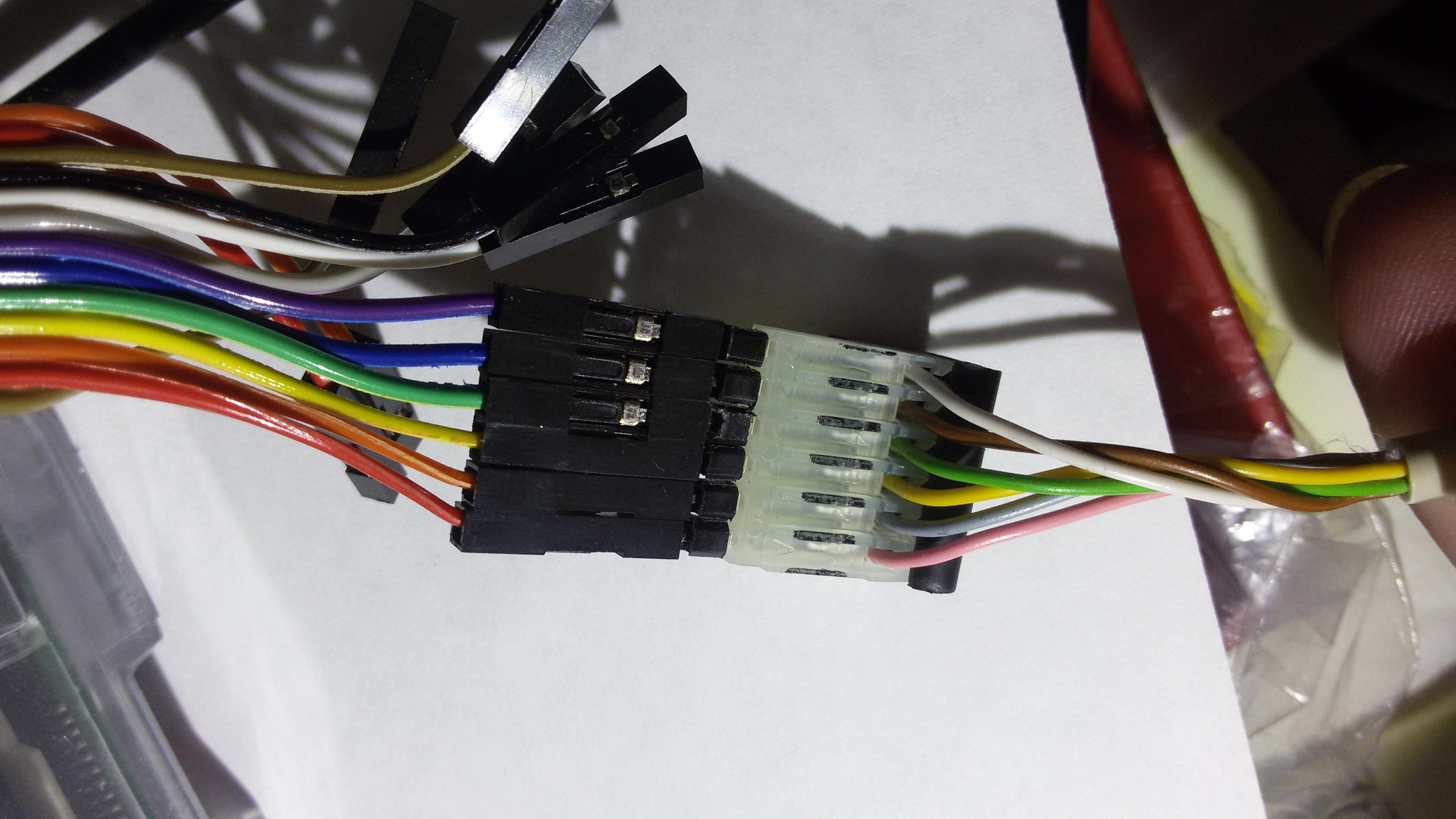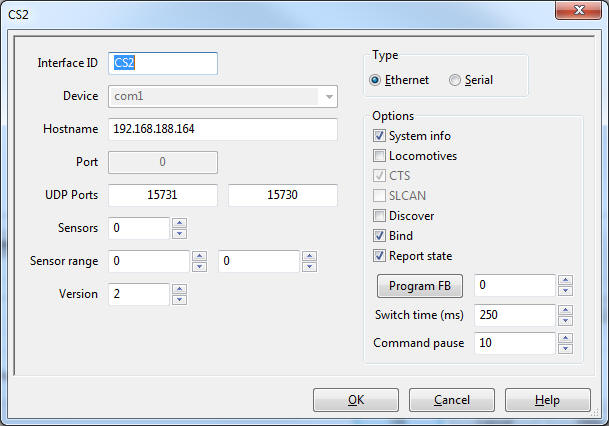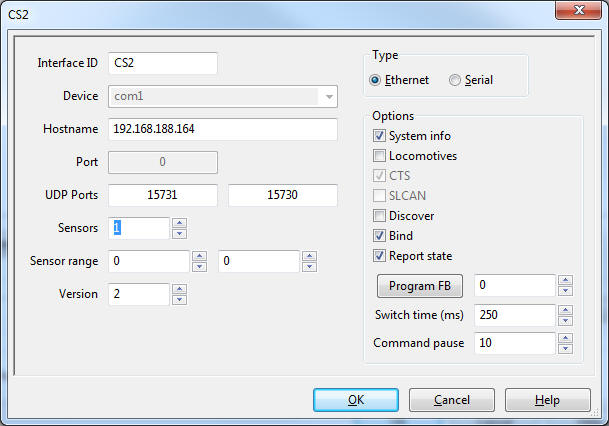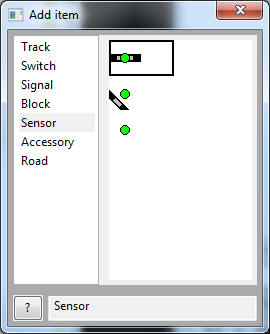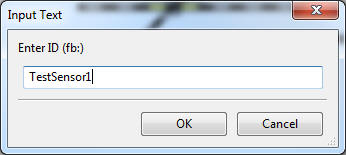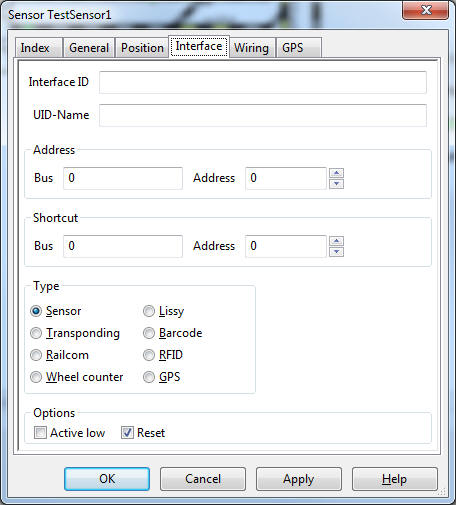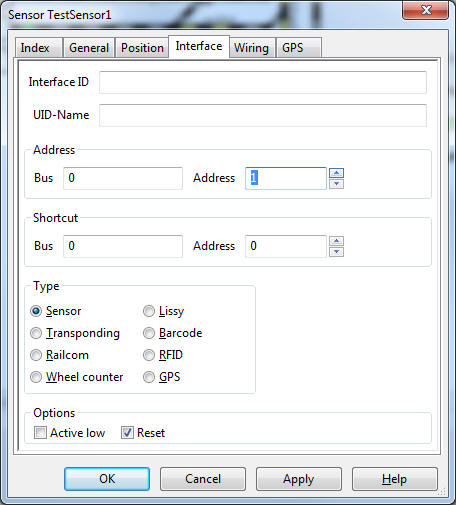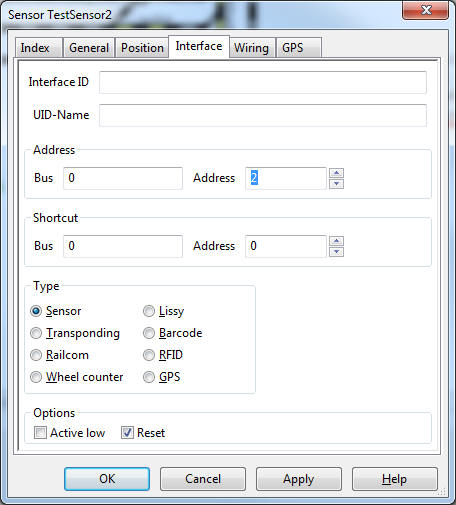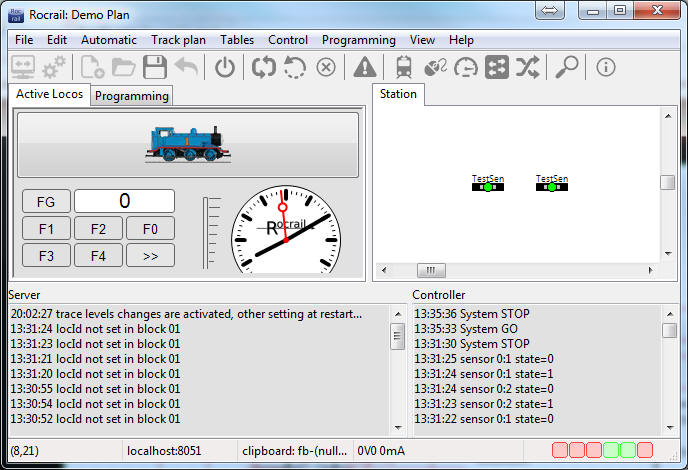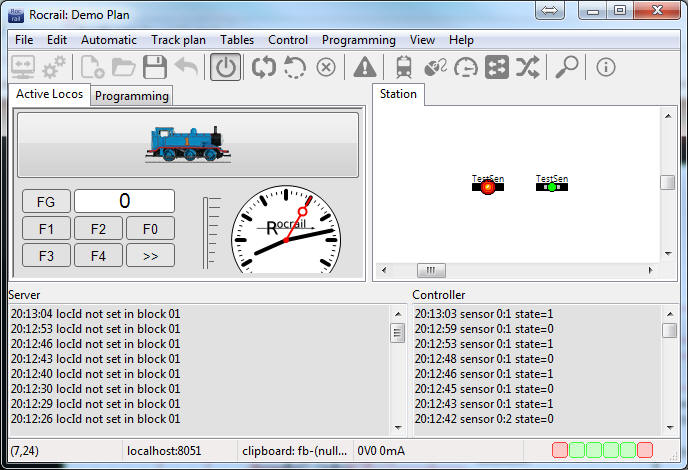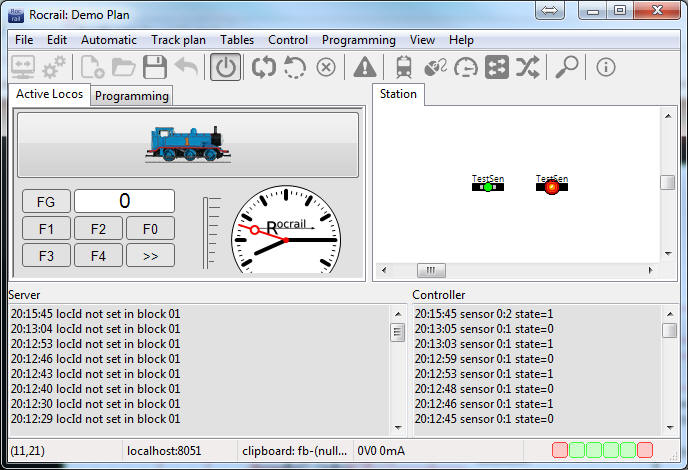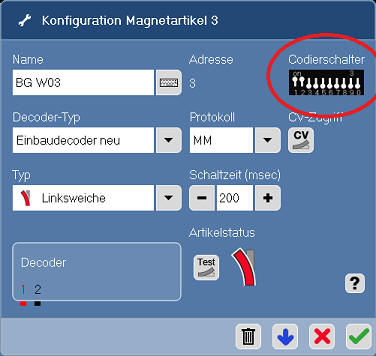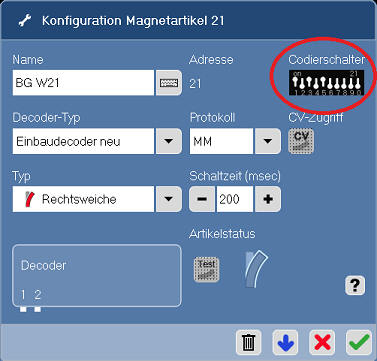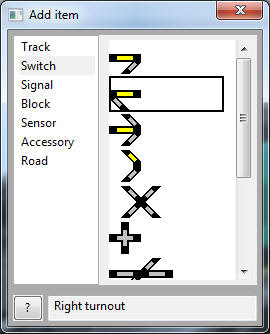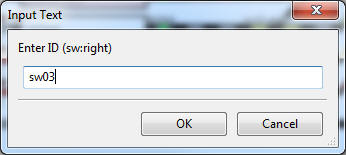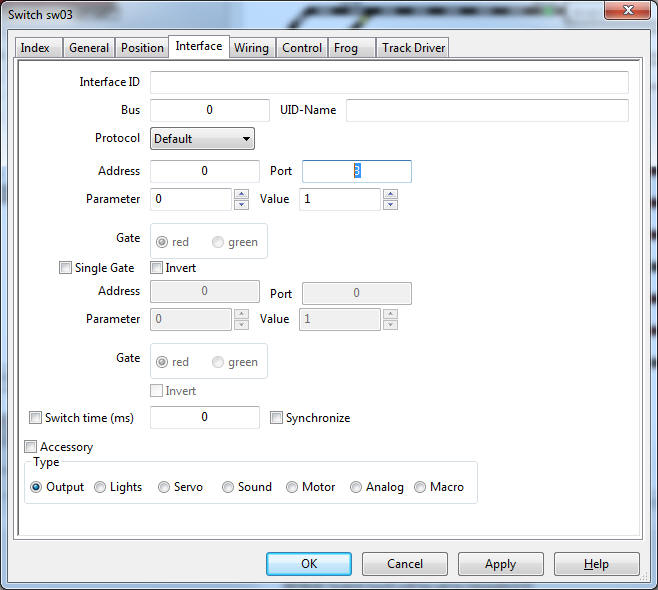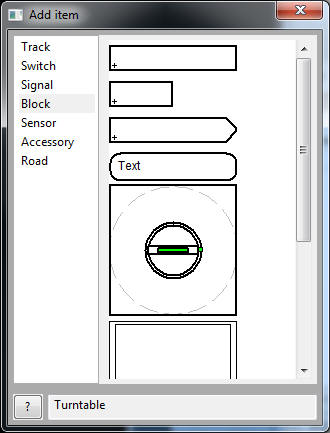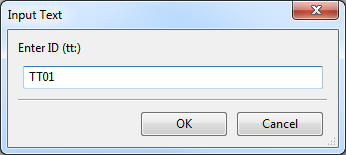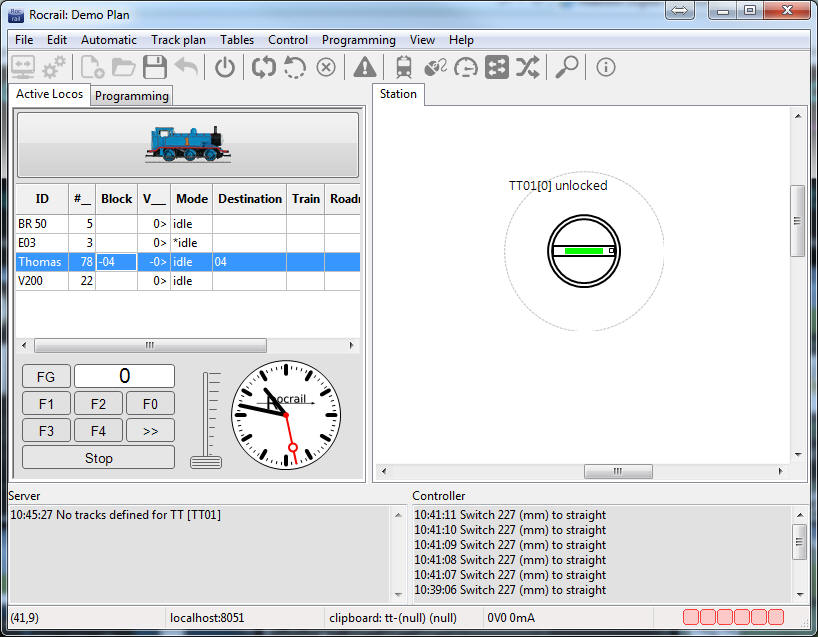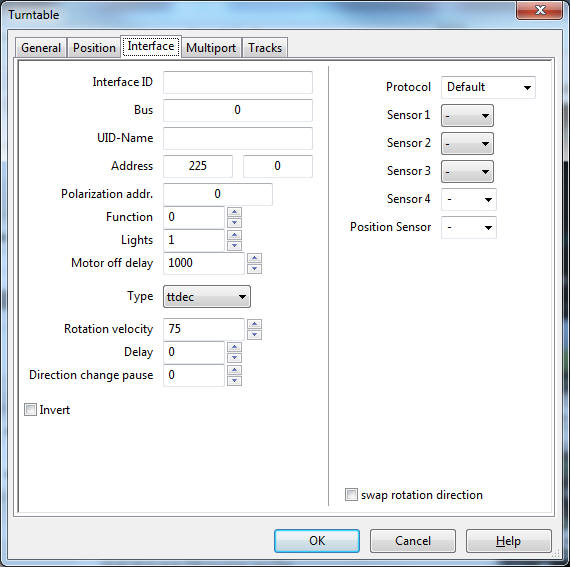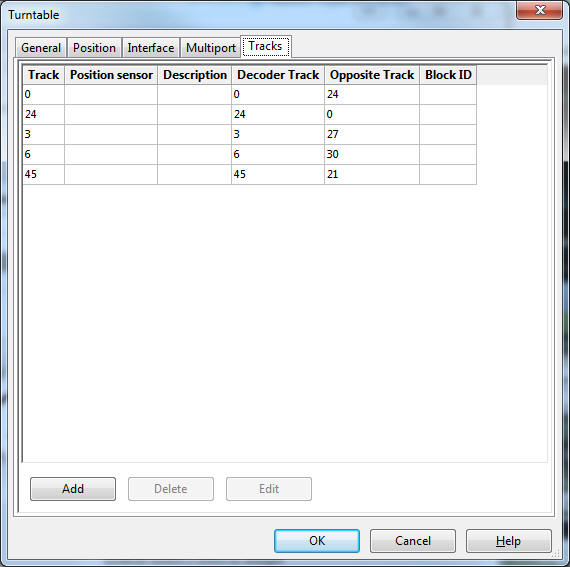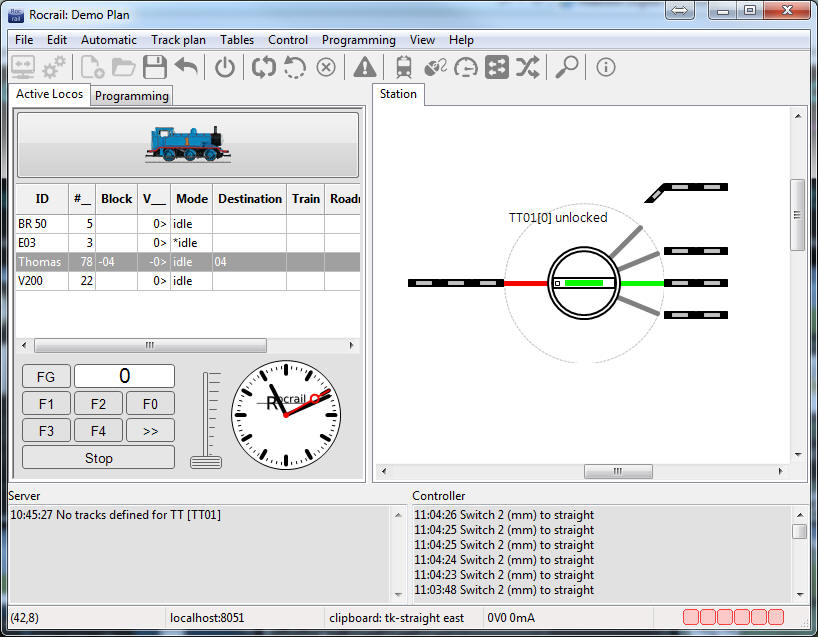(English Version)
(last updated:
April 03, 2024)
Nachdem ich unzählige Tage die verschiedensten
Internetseiten durchwühlen musste um herauszukriegen wie man Märklin Digital
ohne Central Station 2 (CS2) mit dem PC und Rocrail steuern kann, habe ich mich
entschlossen euch diese Sucherei zu ersparen und fasse alles hier auf einer
Seite zusammen.
Schaltplan für den CAN - Bus
Zugang inklusive S88 Rückmeldebus V1:
Der Schlüssel zur Steuerung mit Raspi ist die Märklin
Gleisbox 60113/60116, welche einen CAN - Bus zur Verfügung stellt, denn wir anzapfen können.
Um mit dem Raspi einen CAN - Bus auslesen/steuern zu können,
brauchen wir eine zusätzliche Schaltung mit 2 CAN - Bus Controller Chips, dem
MCP2515 und MCP2551. Diese
Schaltung hatte ich zunächst auf einem Breadboard verbaut, wodurch kein Löten
erforderlich ist. Nachdem alles funktioniert hatte, habe ich die Schaltung auf
eine Platine gelötet die perfekt in den Raspi passt. Hier nun die Schritt für
Schritt Anleitung:
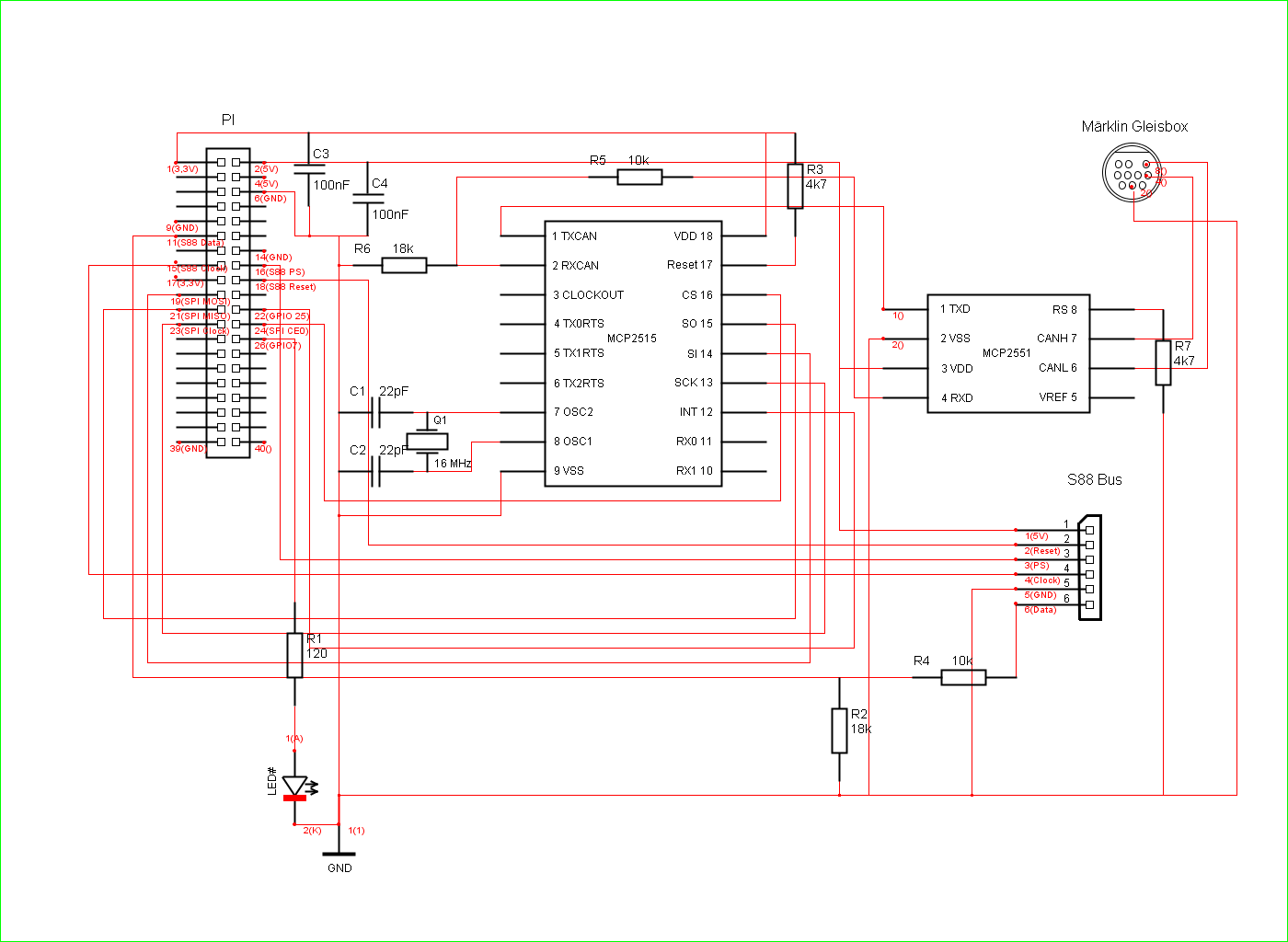
Bauteile Liste:
| Bauteil |
Wert |
Anzahl |
Schaltplan |
Bestell Nr. |
| |
|
|
|
Bürklin |
Reichelt |
Conrad |
|
Keramikkondensator
|
0,1 uF / 100 nF |
2 |
C3, C4 |
53D3648 |
Z5U-2,5 100N |
|
|
Keramikkondensator
|
22 pF |
2 |
C1, C2 |
53D3004 |
KERKO 22P |
|
|
Miniatur Quarz |
16 Mhz |
1 |
Q1 |
78D154 |
16,0000-HC49U-S |
|
|
IC MCP2551 |
MCP2551 |
1 |
MCP2551 |
64S2272 |
MCP 2551-I/P |
|
|
IC MCP2515 |
MCP2515 |
1 |
MCP2515 |
64S2268 |
MCP 2515-I/P |
|
|
Widerstand |
18 kOhm |
2 |
R2, R6 |
17E325 |
1/4W 18K |
|
|
Widerstand |
10 kOhm |
2 |
R4, R5 |
17E310 |
1/4W 10K |
|
|
Widerstand |
4,7 kOhm |
2 |
R3, R7 |
17E280 |
1/4W 4,7K |
|
|
Widerstand |
120 Ohm |
1 |
R1 |
17E175 |
1/4W 120 |
|
|
Stiftleiste gebogen |
3 polig |
3 |
S88/Gleisbox |
59F2268 |
SL 1X36W 2,54 |
|
|
LED 5 mm |
Rot |
1 |
LED |
67S4500 |
LED 5MM ST RT |
|
|
Buchsenleiste 2x13 2,54mm |
2x13 |
1 |
PI |
|
MPE 094-2-026 |
741187 |
|
|
|
|
|
|
|
|
|
|
|
|
|
|
Reichelt Warenkorb |
|
Schaltplan für den CAN - Bus
Zugang inklusive S88 Rückmeldebus Version 2:
In dieser neuen Version wird ein MCP2562 verwendet anstelle
des alten MCP2551. Vorteil ist das dieser Chip auch mit 3,3 Volt als
Referenzspannung arbeiten kann und somit keinen Spannungsteiler benötigt. Außerdem soll er stabiler laufen als
die alte Version.
Zusätzlich wird als Spannungsteiler für den S88 Rückmelder
diesmal die Widerstandswerte 1,8k und 3,3k verwendet, was ein besseres
Teilungsverhältnis ergibt als in V1.
Ein optionaler Terminierungswiderstand für den CAN Bus mit 120
Ohm ist ebenfalls mit eingeplant, welcher "zu-gejumpert" werden kann.
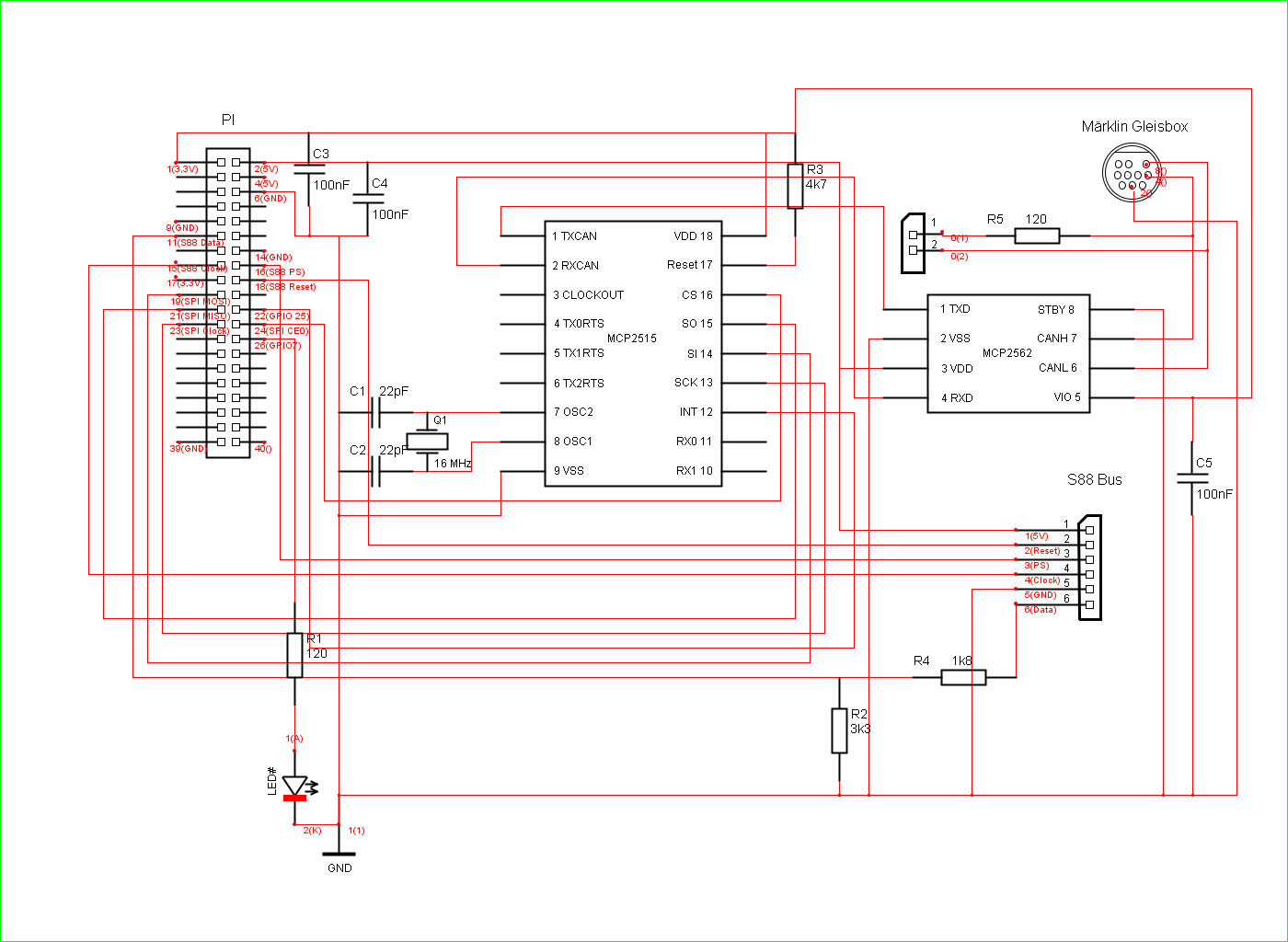
Eine Anleitung zum Löten der leeren Platine V1 mit der neuen Schaltplanversion 2
ist hier.
Bauteile Liste V2:
| Bauteil |
Wert |
Anzahl |
Schaltplan |
Bestell Nr. |
| |
|
|
|
Bürklin |
Reichelt |
Conrad |
|
Keramikkondensator
|
0,1 uF / 100 nF |
3 |
C3, C4, C5 |
53D3648 |
Z5U-2,5 100N |
|
|
Keramikkondensator
|
22 pF |
2 |
C1, C2 |
53D3004 |
KERKO 22P |
|
|
Miniatur Quarz |
16 Mhz |
1 |
Q1 |
78D154 |
16,0000-HC49U-S |
|
|
IC MCP2562 |
MCP2562 |
1 |
MCP2562 |
|
MCP 2562-E/P |
|
|
IC MCP2515 |
MCP2515 |
1 |
MCP2515 |
64S2268 |
MCP 2515-I/P |
|
|
Widerstand |
1,8 kOhm |
1 |
R4 |
|
1/4W 1,8K |
|
|
Widerstand |
3,3 kOhm |
1 |
R2 |
|
1/4W 3,3K |
|
|
Widerstand |
4,7 kOhm |
1 |
R3 |
17E280 |
1/4W 4,7K |
|
|
Widerstand |
120 Ohm |
1 |
R1 |
17E175 |
1/4W 120 |
|
|
Stiftleiste gebogen |
3 polig |
3 |
S88/Gleisbox |
59F2268 |
SL 1X36W 2,54 |
|
|
LED 5 mm |
Rot |
1 |
LED |
67S4500 |
LED 5MM ST RT |
|
|
Buchsenleiste 2x13 2,54mm |
2x13 |
1 |
PI |
|
MPE 094-2-026 |
741187 |
|
|
|
|
|
|
|
|
|
|
|
|
|
|
Reichelt Warenkorb |
|
Alternativer Schaltplan nach Version 2:
Heiko Thiery hat sich die Mühe gemacht einen eigenen
Schaltplan nach Version 2 zu erstellen und
hier auf
GitHub zu veröffentlichen als PDF Dokument.
Ferner hat er einen Optokoppler für die Verwendung des S88 Rückmeldebusses
eingeplant, was den PI zusätzlich schützt.
Besten Dank und viele Grüße an Heiko Thiery.
Alternativer Schaltplan
und Board von Max Kaspari mit Servomotor-Steuerung:
Max Kaspari hat mein Projekt neu aufgenommen, und einen
Schaltplan und ein Board entwickelt mit Eagle.
Alle Dateien hier zum download, und hier
seine Beschreibung:
Der Schaltplan ist nun endgültig fertig, die Platine haben wir
in China fertigen lassen (jlcpcb.com) und dann getestet, funktioniert nun
einwandfrei.
Das Board besitzt die ursprüngliche Logik von dir. Dazu der S88-Bus mit dem
Optokoppler den ich von Heiko Thiery von Github übernommen habe. Dazu ein
DC-DC-Wandler der galvanisch getrennt ist, um eine völlige Entkopplung zwischen
S88-Bus und dem PI zu gewährleisten. Ebenfalls sind die I2C Anschlüsse auf einer
Stiftleiste herausgeführt, um eine Weichenschaltung mit Servomotoren einzubauen.
Wir verwenden dafür den PCA9685 (https://tutorials-raspberrypi.de/mehrere-servo-motoren-steuern-raspberry-pi-pca9685/)
was sehr gut funktioniert, auch von der Einbindung in Rocrail her.
Besten Dank und viele Grüße an Max Kaspari.
Und den passenden Din
10 Miniatur Stecker für die Märklin Gleisbox bekommt man hier per
Email-Anfrage:
info@can-digital-bahn.com
Brauchbares Zubehör bei
Conrad.de:
Empfohlenes Rückmeldemodul mit
galvanischer Trennung:
Für Anfänger und für erste Testversuche empfehle ich obiges
S88 Rückmeldemodul mit galvanisch getrennten Optokoppler-Eingängen von
Littfinski Daten Technik (LDT).
Bei Verwendung anderer S88 Module besteht die Gefahr, bei falscher Verdrahtung,
die Zerstörung des Raspberry PI.
Kleiner Nachteil zur Verwendung obigen Moduls ist, dass ein zusätzliches Kabel
an die mit "B" gekennzeichnete Stelle der Schiene verlegt werden muss, weil eine
Referenzspannung benötigt wird.
Vorteil ist, der Stromkreis der Schiene ist durch obiges Modul vollständig von
der Zentrale/Pi getrennt, so dass der PI oder eine eventuelle Steuerzentrale
geschützt bleibt.
Brauchbares Zubehör bei tams:
Achtung:
Verwendung der tams S88-N Adapter kann gefährlich sein, wegen
Verpolungsgefahr!
Zur Verwendung unbedingt diesen Abschnitt lesen, und bei
fragen lieber Email an mich.
Aufbau der Schaltung auf einem
Breadboard:
Folgende Aufbauanleitungen beziehen sich auf den Schaltplan der Version 1 !
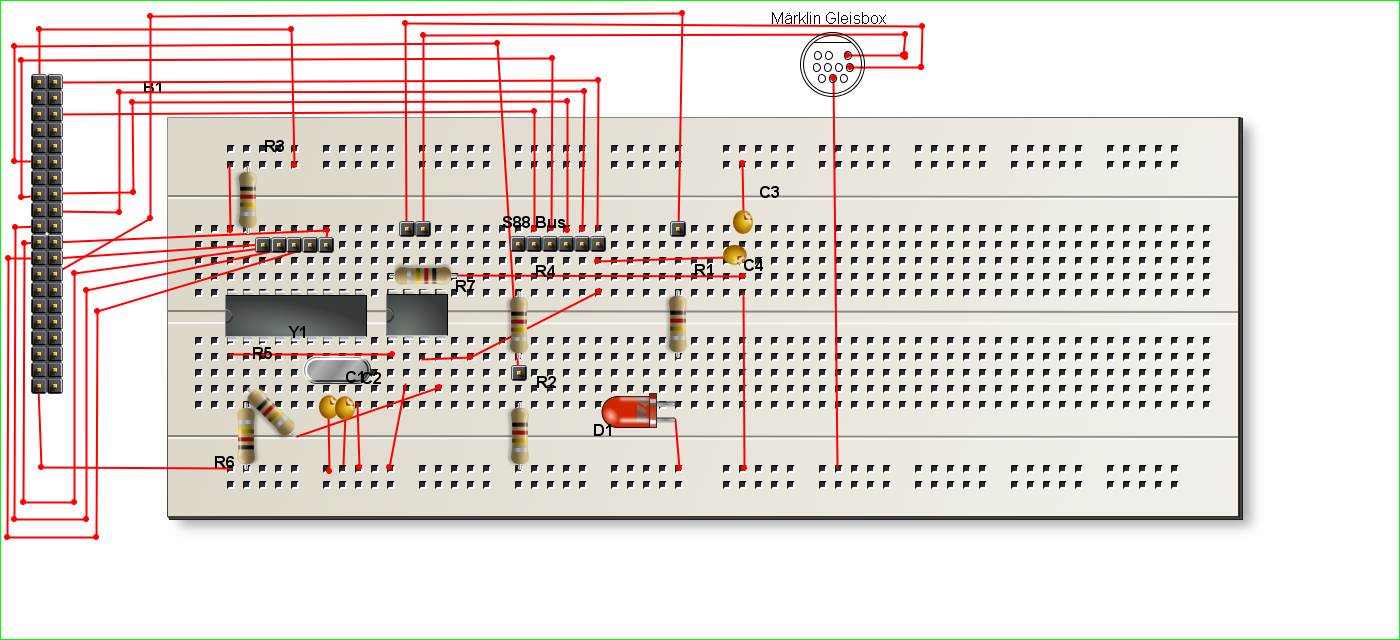
Livebild:

Achtung!
Bei obigem Aufbau ist die Reihenfolge für den S88 Bus verkehrt
aufgebaut weil ich keinen richtigen S88 Platinenstecker bekommen habe. Ein
original S88 Stecker muss wie folgt angeschlossen werden:

Ein kompletter Testaufbau:

Achtung: Wenn die Anschlüsse CAN High und CAN Low vertauscht
werden, dann wird der Chip MCP 2551 sehr heiß und kann kaputt gehen. Am besten
Finger drauf halten und falls er heiß wird, sofort Stromzufuhr unterbrechen,
egal wie.
Aufbau der Schaltung auf einer
Platine:
Bestückungsseite:
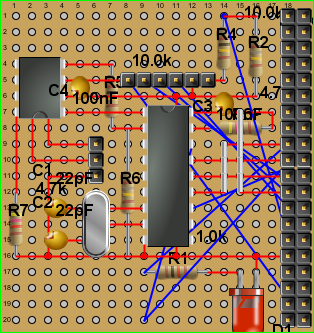
Verdrahtungsseite:
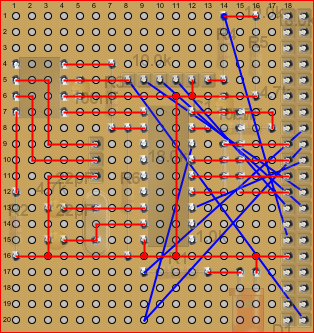
Die blauen Verbindungen lassen sich nur per frei verlegten Drähten herstellen.
Ein Verdrahtungsstift ist hierfür bestens geeignet.
Livebild:


Wie man sehen kann lassen sich keine geraden Drahtbahnen an
die rechte Anschlussseite des Raspi verlegen. Ich habe hierfür einen
Verdrahtungsstift verwendet.
Im Raspi verbaut:

Kompletter Testaufbau:

Hinweis zu Mfx Loks:
Mit der Gleisbox allein und obiger Schaltung mit Reaspberry
PI, lassen sich nur Loks ansteuern die eine feste digitale Adresse eingestellt
haben. Mfx Loks haben offenbar keine feste Adresse voreingestellt wenn die
Anlage eingeschaltet wird. Wie ich festgestellt habe, erhalten Mfx Loks erst
eine Adresse wenn Sie sich bei CS2 oder MS2 angemeldet haben. Mfx Loks werden
sich also nur steuern lassen können, wenn ihr zusätzlich an die Gleisbox eine
Mobile Station 2 anschließt wie im obigen Bild sichtbar. Nach Anschließen des
Stroms, vergibt die Mobile Station allen Mfx Loks eine Adresse beginnend mit der
Nummer 1.
Hinweis am Rand: Die CS2 (Central Station 2) und MS2 (Mobile
Station 2), vergeben unterschiedliche Adressen an Mfx Loks. Die MS2 fängt ganz
einfach bei Adresse 1 an, und vergibt weiter +1 für die nächste Lok, falls diese
Adresse noch frei ist. Die CS2 dagegen verwendet offenbar "default" Werte die in
der Mfx-Lok hinterlegt sind. Sollte die Adresse vergeben sein wird hinter den
default Wert +1 addiert bis die nächste freie Adresse verfügbar ist.
Mfx Lok Adresse ermitteln:
Methode 1 mit MS2:
Mit Hilfe meines neuen Programms: PiCanS88, ist es jetzt
möglich die Adresse von MFX Loks zu ermitteln, mit Hilfe einer Mobile Station 2.
Wenn der Raspi vollständig eingerichtet ist wie im nächsten
Abschnitt beschrieben, und dann mein Programm auf dem Raspi mit folgender Zeile
gestartet wird:
sudo
/home/pi/PiCanS88/PiCanS88 -f -b 192.168.2.255 -v -d 192.168.2.96
Dann erfolgt eine Ausgabe des Datenverkehrs auf dem CAN-Bus am
Bildschirm.
Nun schließt man die Mobile Station 2 an (falls noch nicht geschehen), stellt
sicher dass die "STOP" Taste rot leuchtet, und setzt die "neue" MFX Lok aufs
Gleis, and drückt die Stop-Taste um Strom auf die Gleise zu legen. Die Mobile
Station 2 richtet sodann die neue Lok bei sich ein und gibt ihr eine neue
Adresse, die man nirgends ermitteln kann. Ist die Lok eingerichtet und kann mit
der Mobile Station 2 bedient werden, dann könnt Ihr an der Ausgabe meines
Programms sehen welche Adresse die Lok erhalten hat.
Als Beispiel drückt Ihr die Funktionstaste für die
Stirnbeleuchtung der Lok. Als Ausgabe am Raspi ist unter anderem folgendes zu
sehen:
->CAN>UDP CANID 0x0C2F17 R [6] 00 00 40 07 00 01
CANID 0x000C2F17 Prio: 0x00 Cmd: 0x06 Resp: 0x00 Hash: 0x2F17 DLC: [6]
Command: Lok Funktion: Loc-ID: [00004007], Funktion: [00], Wert: [01]
Dieser Wert: Loc-ID: [00004007], sagt euch dass diese Lok die
Adresse: 7 erhalten hat!
Loc-ID steht für locale Adress ID, nicht für Lok ID !
MFX Adressen liegen im Bereich von 0x4000 bis 0x7FFF, deswegen ist die Loc-ID:
0x4007.
Achtung bei der 7 für die Adresse handelt es sich um einen Hex-Wert! In Rocrail
müsst Ihr aber den Dezimalwert eintragen, also verwendet den Windows eigenen
Taschenrechner um es umzuwandeln.
Da 7 sowohl in hex wie auch in dezimal eine 7 ist, können wir
nun in Rocrail für diese Lok die Adresse 7 eintragen, und als Protocol wählen
wir aus: ServerDefined:
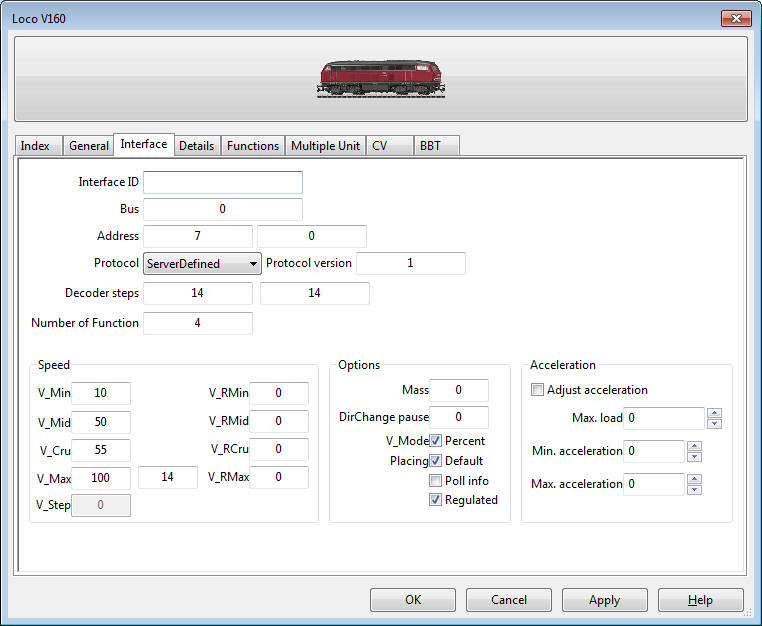
Methode 2 mit CS2.exe:
Zunächst müsst ihr die Software CS2.exe downloaden und installieren, und den Pi
für den Betrieb einrichten nach der Beschreibung hier
Dann könnt ihr diese nach mfx-Loks suchen lassen:
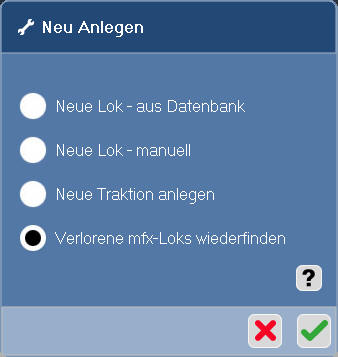
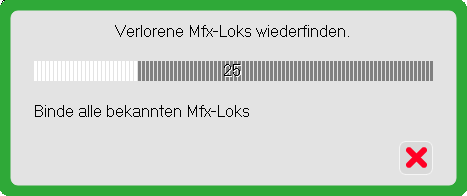
Dannach sollten eure Loks hier sichtbar sein:
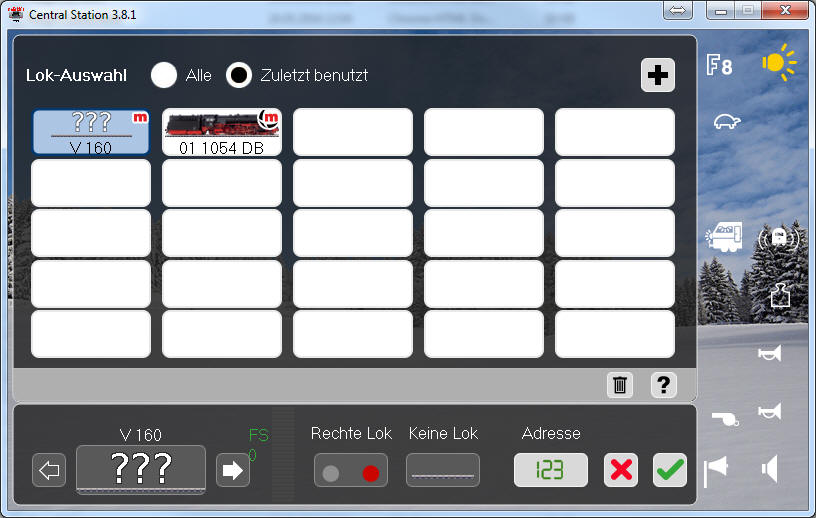
Wählt die gewünschte Lok aus, und klickt auf die
Eigenschaften:
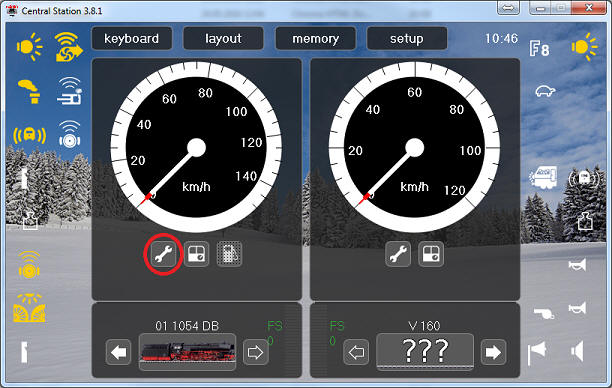
Die mfx-Adresse ist nun sichtbar:
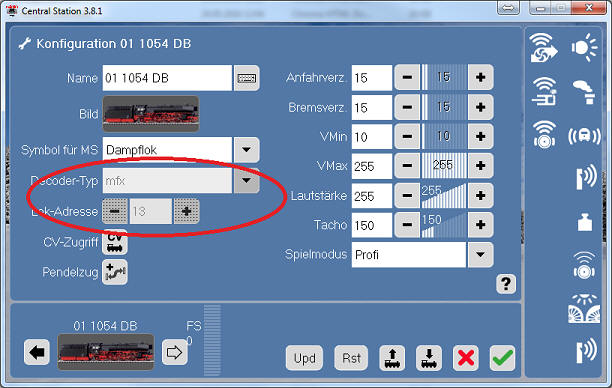
Software part:
Zur Steuerung mit Rocrail wird ein programm
benötigt welches ich aus diesen Open-Source programmen zusammengeführt habe: can2udp
und s88udp
Eine detaillierte Einrichtung der Software auf dem Raspi
ist ab sofort hier verfügbar.
Fertig!
Nun kann die Anzlage mit PC über Raspi mit Gleisbox und S88
Rückmeldemodule, vollständig mit Rocrail gesteuert werden.
Einstellungen in RocRail:
Zur Steuerung mit Rocrail muss man nur die IP Adresse des PI
eintragen als CS2 Steerungszentrale. Bei mir läuft Rocrail Server und Client auf
einem PC. Dazu folgendes Menu wählen: File -> Rocrail Properties:
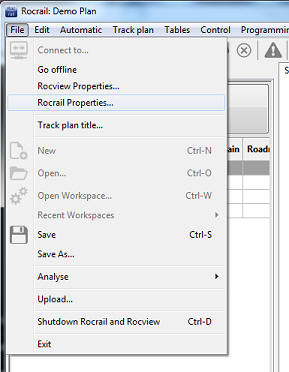
Dort wechselt man nun auf die Registerkarte Controller:
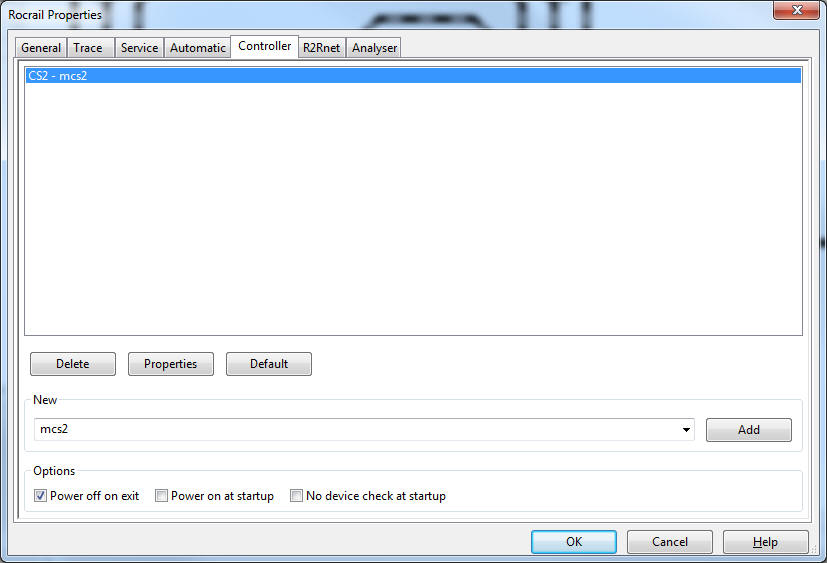
In obigem Beispiel ist CS2 bereits eingerichtet, daher einmal
auf Button: Properties clicken, und unter Hostname die IP Adresse des Rasperi Pi
eintragen:
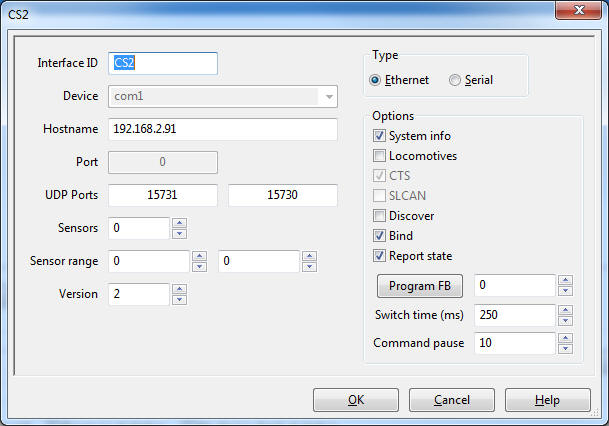
Wichtig ist das oben als Version "2" ausgewählt ist.
Sollte noch kein Controller eingerichtet sein, bitte unter
"New" als Controller-Typ mcs2 auswählen, und "Add"-Button clicken:
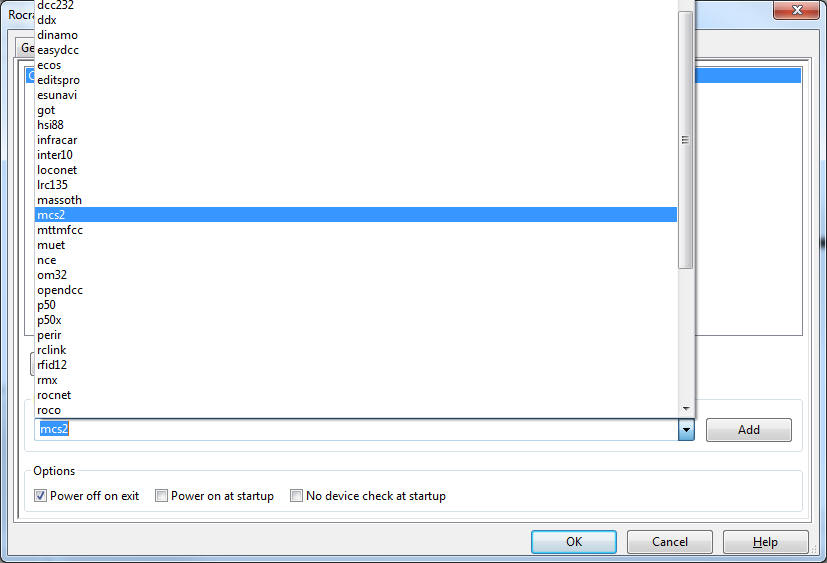

Den neu erzeugten Eintrag: "New - mcs2" auswählen, und auf
Button Properties clicken:
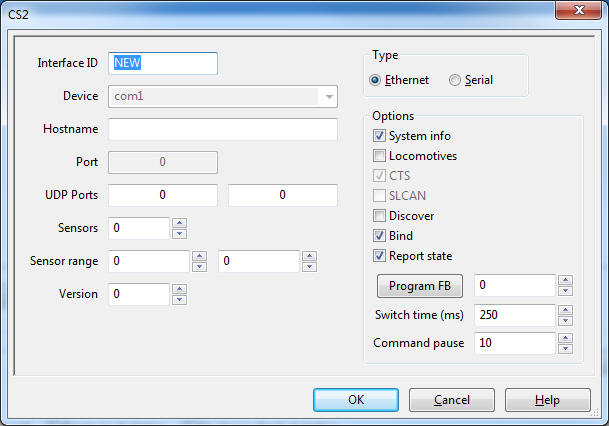
Bei Interface ID einen beliebigen Namen eintragen. Ich
verwende CS2. Bei Hostname die IP Adresse des Raspberry PI eintragen. Bei
Version 2 auswählen, und bei Sensors die Anzahl der geplanten S88
Rückmeldemodule eintragen. Zu test-zwecken werden wir bei Sensors erstmal 1
Modul verwenden:
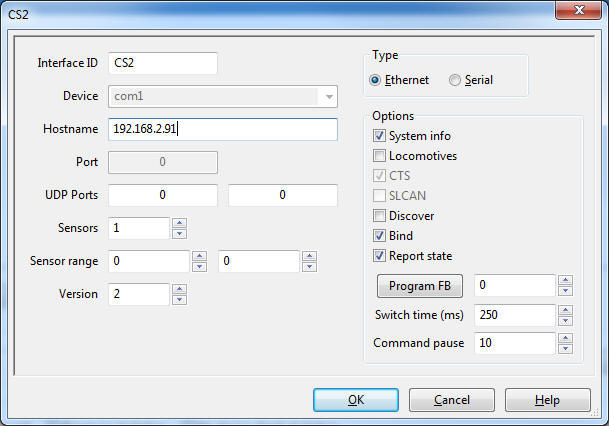
Die Werte der UDP Ports kann auf 0 bleiben, dann verwendet
Rocrail automatisch die Standardwerte 15731 und 15730.
Fertig!
Rocrail ist jetzt fertig eingerichtet um den Raspi als
Zentrale anzusehen und die Züge steuern zu können. Vermutlich werdet auch Ihr
erst noch die Adressen der Loks anpassen müssen in Rocrail, bevor sich etwas
bewegt auf der Anlage.
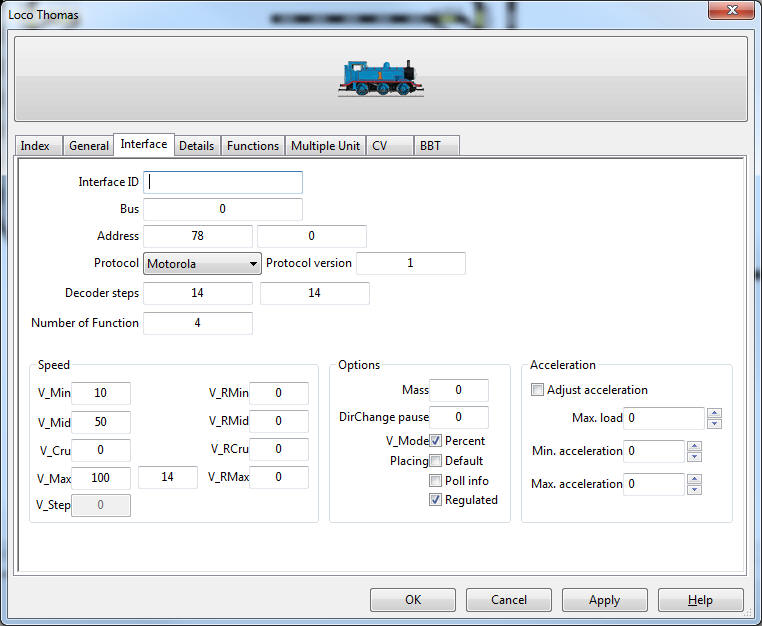
Anschluß an die Märklin
Gleisbox:
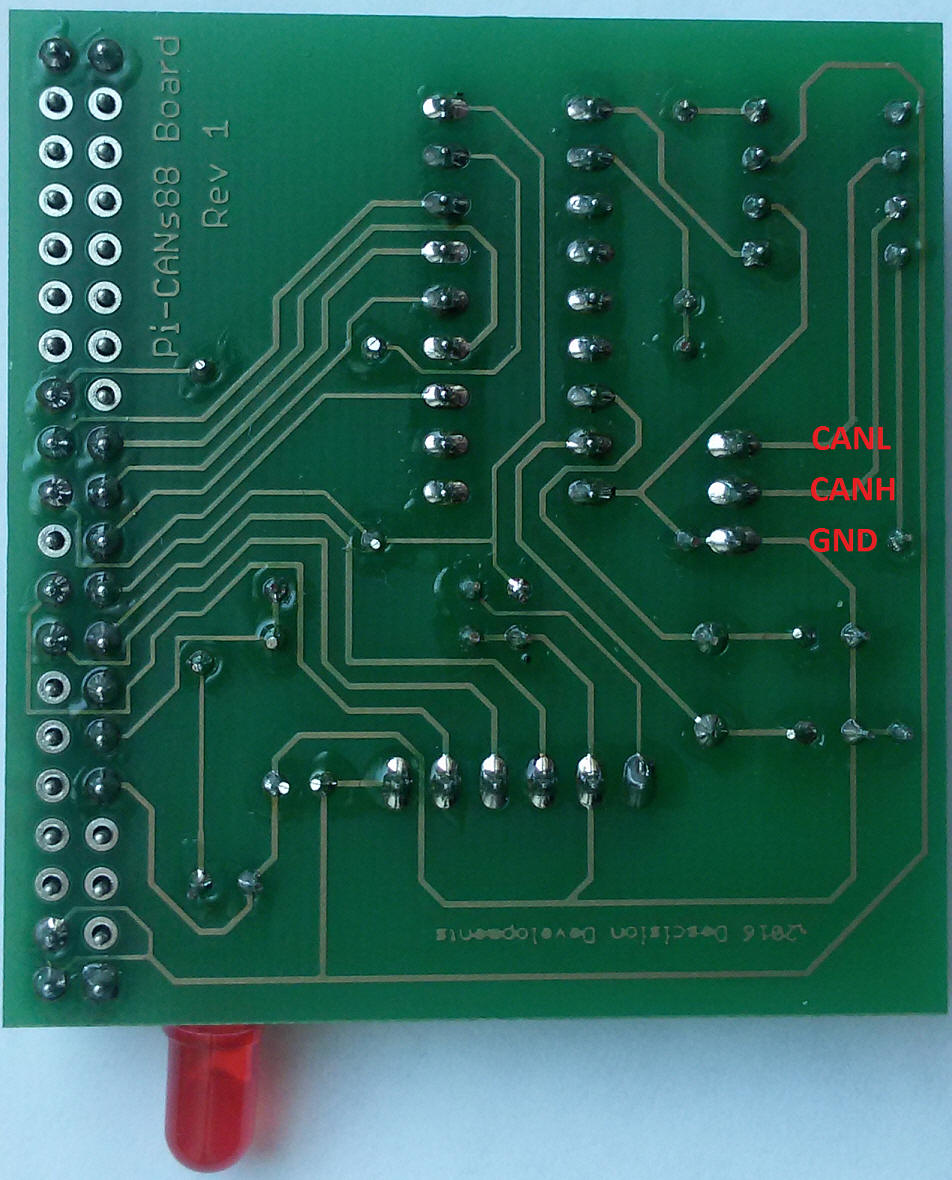
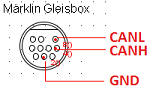




Anschliessen eines S88
Rückmeldemoduls:
Hier ein Bild mit der Pin-Belegung für den S88 Bus auf meinem
Board:

Und hier die Pin-Belegung und Signal-Belegung des Conrad S88 Rückmelders:

Beides zusammengestöpselt sieht dann so aus:

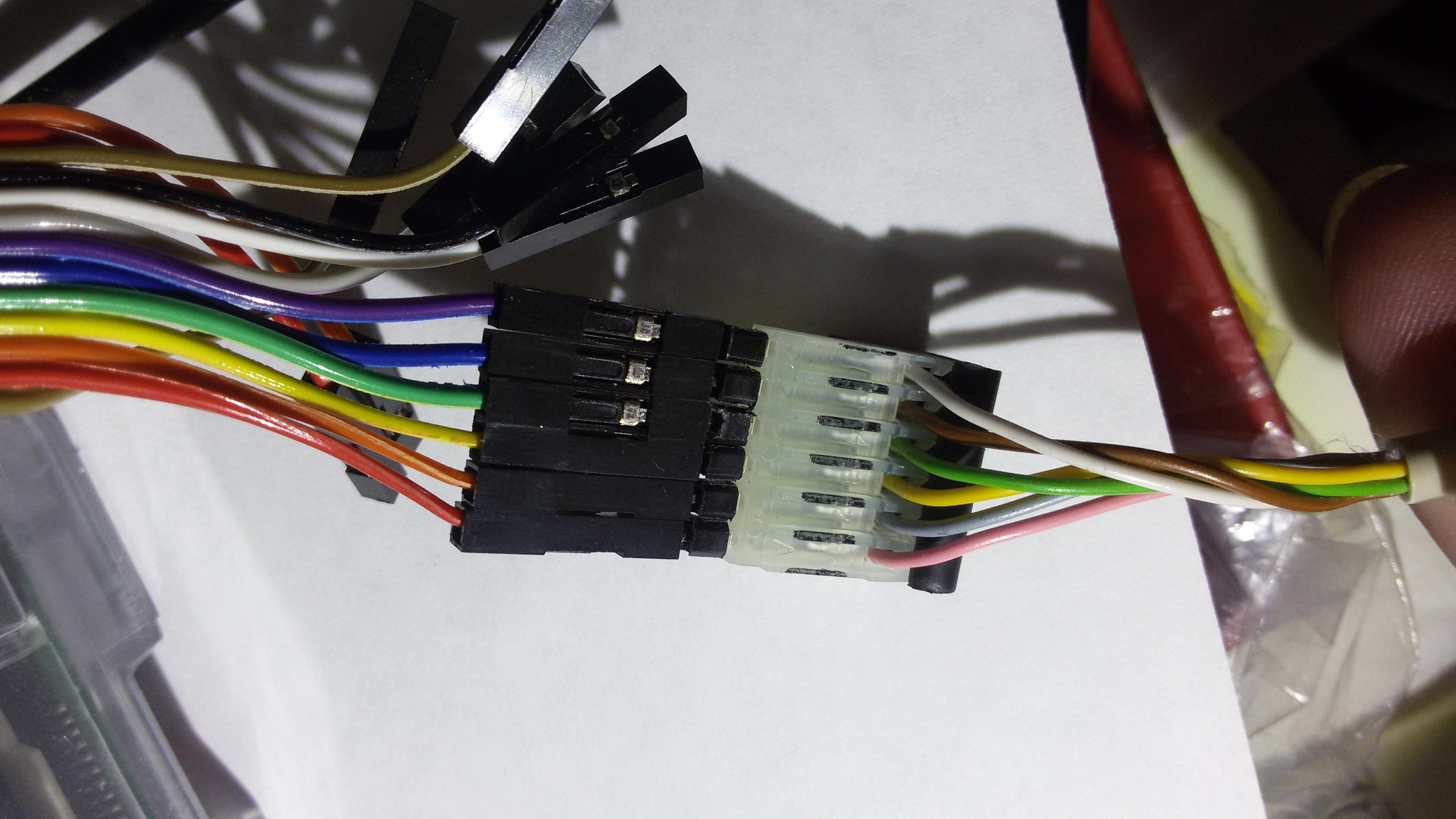

oder so:

oder mit Littfinski LDT-Kabel:

Achtet dabei einfach auf die +5V Leitung. Auf meinem Board liegt sie zur LED
hin, und beim Conrad Modul liegt sie nach außen zum Gehäuse-Ende hin.
Hinweis: Mit meinem Board und der Gleisbox darf das "GND" des Moduls nicht mit
den Schienen verbunden werden. Verwendet man dagegen eine echte CS2, dann muss "GND"
mit der Schiene verbunden werden, welche beim C-Gleis mit "0" Bezeichnet ist,
weil die CS2 den Stromkreis zwischen Schiene und S88 Rückmeldemodule trennt.
Update: Auf keinen Fall das "GND" des Moduls mit den
Schienen verbinden, weil dies einen Kurzschluss erzeugt und den PI killen kann.
Jetzt stecken wir zum testen ein C-Schaltgleis an die Signaleingänge Nummer 1
und 2 des Rückmelders an.




Ein Kontaktgleis geht natürlich auch:


Anschliessen eines RM-88-N
von LDT:


Achtung: Auf keinen Fall das "GND" des Moduls mit den
Schienen verbinden, weil dies einen Kurzschluss erzeugt und den PI killen kann.
Anschliessen eines RM-88-N-O
(Opto) von LDT:


Wie man sehen kann ist für das Modell RM-88-N-O eine weitere Verbindung zur
Schiene nötig, welche mit einem roten Kabel verbunden ist am Modul an der mit "Ref"
gekennzeichneten Stelle, und der Schiene an der mit "B" gekennzeichneten Stelle.
S88 einrichten in
Rocrail:
Damit nun Rocrail weiß dass wir ein S88 Modul dran haben, stellen wir das hier
ein, unter Rocrail-Properties -> Controller -> CS2 properties:
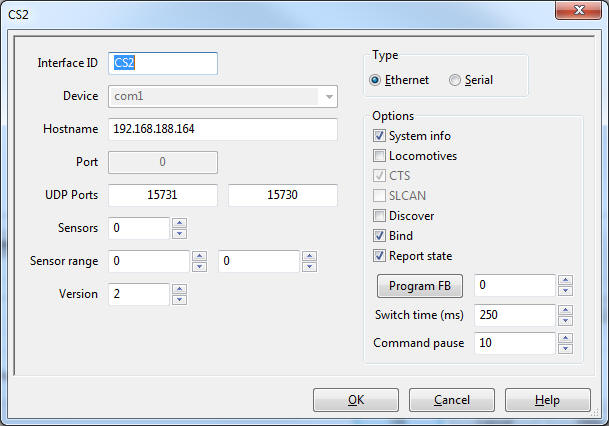
Hier ändern wir Sensors auf den Wert 1:
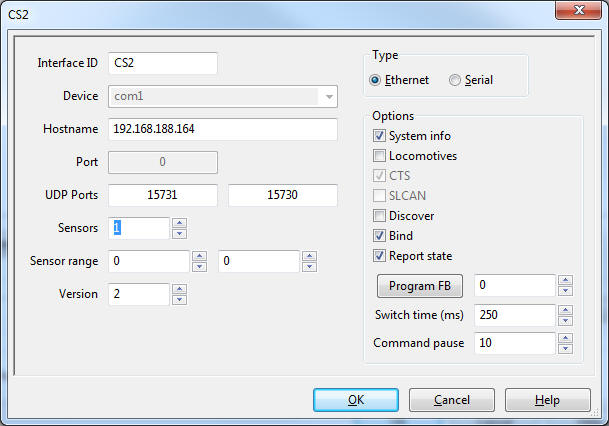
Mit OK bestätigen und dann fügen wir 2 Sensoren in unserem Track-Plan hinzu mit
Menu: Track plan -> Edit panel
Dort gehen wir auf Sensor und Ziehen einen beliebigen Sensor in unseren Track
Plan:
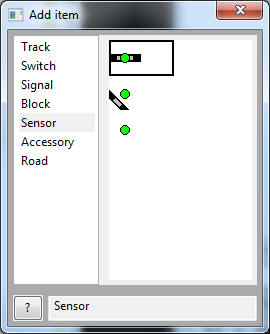
Dabei werden wir nach einer ID gefragt. Ich gebe mal TestSensor1 ein:
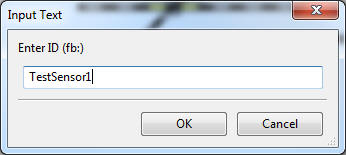
Jetzt gehen wir auf die Properties dieses neuen Sensors, und auf die
Registerkarte Interface:
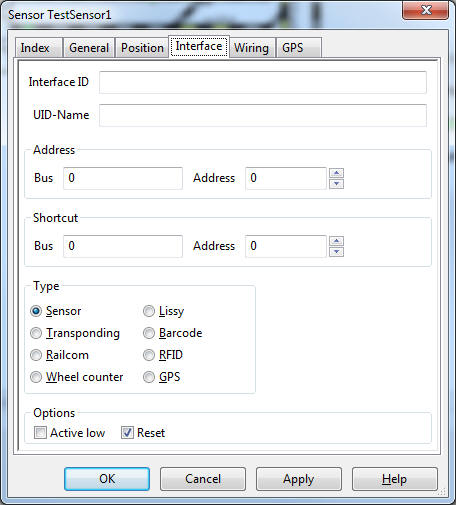
Das Schaltgleis steck mit seinen zwei Sensoren in Nr. 1 und Nr. 2 des Moduls,
was der Adresse des Sensors entspricht. Also tragen wir under Address -> Address
eine 1 ein:
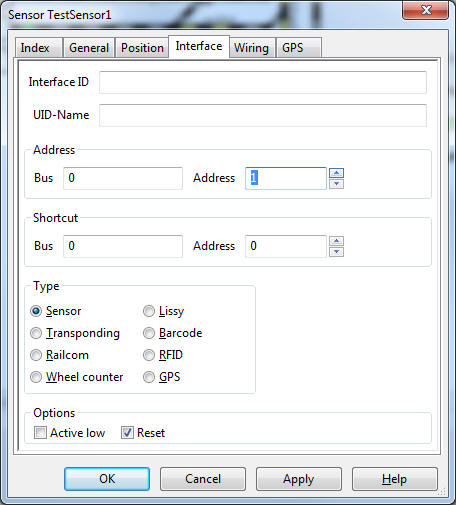
Wiederholt dieselben Schritte für Sensor Nr. 2:
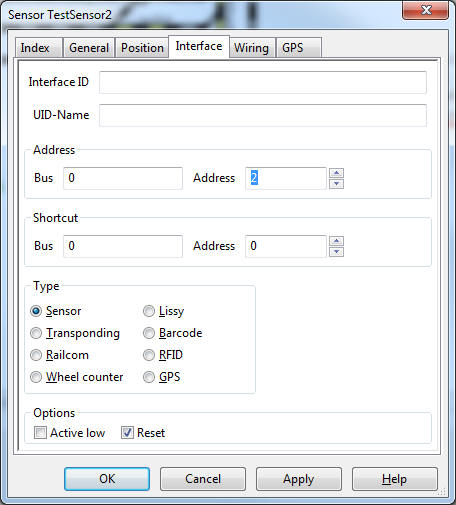
Sieht jetzt bei mir so aus:
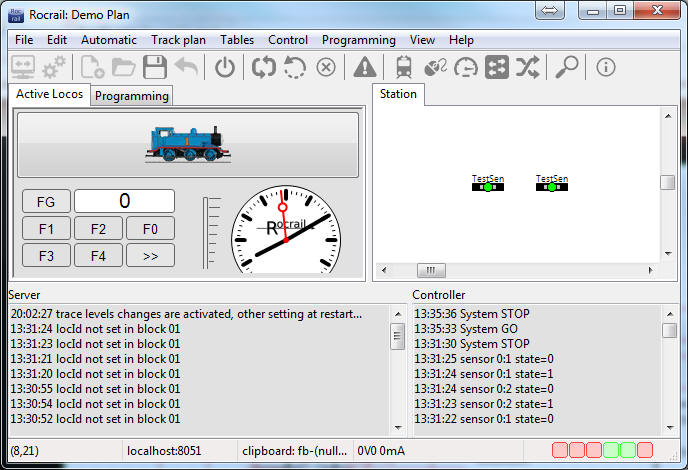
Wenn wir jetzt den Fahrstrom einschalten mit der Schaltfläche:

Und nun beim Schaltgleis mit dem Finger den Schalter bewegen, dann leuchtet
einer der beiden Sensoren in Rocrail Rot auf:
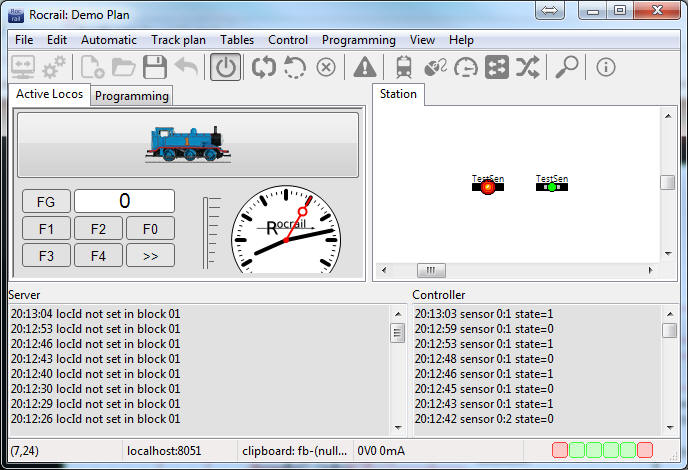
Bewegen wir den Schalter auf die andere Seite leuchtet der andere Sensor auf:
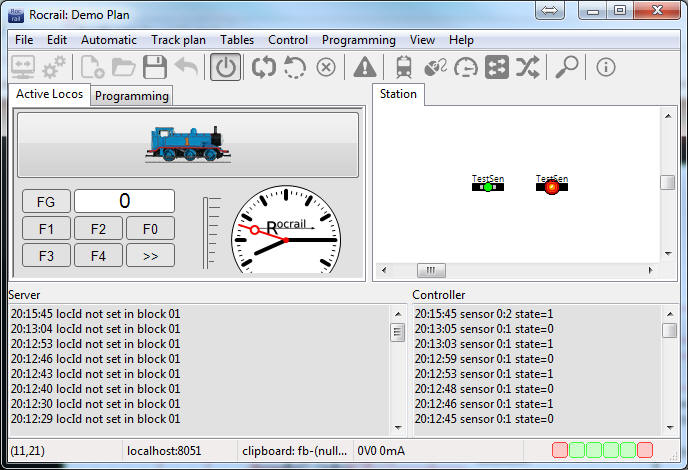
Super, Sensoren und Rückmeldung funktionieren. Nun kann man Blöcke und
Fahrstrassen in Rochrail erstellen, und damit die Anlage automatisch von Rocrail
steuern lassen.
Verwendung der tams s88-N Adapter S88-A:
Wer für seine S88-Verbindungen lieber Standard Netzwerk-Patch-Kabel verwenden
möchte, kann die fantastischen
S88-N Adapter von tams verwenden.
(tams hat mir freundlicher Weise alle vier Adapter Varianten für diese Anleitung
zur Verfügung gestellt :-) )
Aber Achtung:
Die Adapter gibt es in vier verschiedenen Ausführungen, und dabei ist unbedingt
die Belegung der Pins zu beachten.
Leider ist die Beschreibung von tams hierzu recht dürftig, und auch die Adapter
besitzen keinerlei Aufdruck an denen man sich orientieren könnte.
Ich habe daher alle 4 Varianten abgelichtet und die Pin-Belegung aufgeführt:
Die Aufkleber auf den Adaptern "BR", "BL", "SR" und "SL", habe ich selber
angebracht, da man sich sonst später schwer tut die Adapter auseinander zu
halten.
Daher empfehle ich jedem, der mehrere dieser Adapter kauft, unverzüglich nach
dem auspacken einen solchen Aufkleber anzubringen.
Normaler weise wird man die Adapter mit Buchsenleisten-Verbindung verwenden, und
hierbei ist die richtige Verwendung folgendermaßen:

Möchte man oder muss man an einer Stelle ein S88-Verbindungskabel benutzen,
sieht die richtige Verwendung so aus:

Da man die Adapter zum Teil auch verdreht anbringen kann,
ergibt sich eine Verpolungsgefahr!
Deshalb bitte unbedingt die folgenden Anschlussbeispiele beachten.
Bei der Verwendung orientiert man sich am besten an dem +5V Pin.
Anbei einige Beispiele mit Bild:
Verwendung am Pi mit Adapter BR (So nicht gedacht, aber möglich):
(BR ist eigentlich nicht gedacht zum anstecken an der Zentrale, aber weil
verdreht angebracht ist dies hier möglich:)

Richtige Verwendung am Pi mit Adapter BL:

Verwendung am Pi mit Adapter BR und einem Littfinski Opto Rückmelder (So nicht
gedacht, aber möglich):

Richtige Verwendung am Pi mit Adapter BL und einem Littfinski Opto Rückmelder:

Verwendung am Pi mit Adapter SL und einem Littfinski Opto Rückmelder und
Littfinski Verbindungskabel als Zwischenverbindung:


Verwendung am Pi mit Adapter BR und einem Conrad/Märklin Rückmelder und Adapter
BL am Rückmelder (So nicht gedacht, aber möglich).
Eigentlich sollte der BL am Pi hängen und der BR am Modul, und beide sollten
verdreht sein:


Verwendung des Adapter BL an einem Conrad S88 Modul zur Zentrale hin (So nicht
gedacht, aber möglich):

Richtige Verwendung des Adapter BR an einem Conrad S88 Modul zur Zentrale hin:

Richtige Verwendung der Adapter an einem Conrad/Märklin S88 Modul. Adapter BR
führt zur Zentrale hin, und Adapter BL zum nächsten Modul:

Achtung:
Niemals einen Adapter anders herum aufstecken als in obigen Bildern zu
sehen, weil sonst entweder das S88 Modul oder die Zentrale/Pi zerstört werden
kann!
Wer Zweifel hat kann sich gerne vorher mit Email an mich wenden.
S88 Y Verteiler mit DSW-88-N
von LDT:
Hier ist ein
interessantes Produkt von LDT, um den S88 Bus aufteilen zu können.

Foto-Quelle:
LDT-Webseite
Normaler weise müssen alle S88 Rückmelder hintereinander angeschlossen werden.
Aber mit diesem Verteiler kann man nun den S88 Strang aufteilen.
Dazu wird einfach mit einem Codierschalter die Anzahl der angeschlossenen Module
auf der linken Seite eingestellt.
Der Verteiler geht dann zuerst die eingestellte Anzahl an Modulen links durch,
und geht anschließend alle restlichen angeschlossenen Module auf der rechten
Seite durch.
Es lassen sich sogar mehrere Verteiler hintereinander anbringen.
Einrichten
einer Weiche mit Decoder 74460:

Adresse einstellen:
Die Schalter stellen die einzelnen bits dar, mit denen man die gewünschte
Adresse einstellt.
Alle Schalter aus ergibt Adresse 0
Schalter 1 addiert immer 1.
Schalter 2 addiert 2
Schalter 3 addiert 4
Schalter 4 addiert 8
Schalter 5 addiert 16
Schalter 6 addiert 32
etc...
Der Wert verdoppelt sich immer weiter
Zum einstellen der Adresse 3, stellen wir die Schalter 1 und 2 auf 'On' (weil 2
+ 1 = 3).
Will man Adresse 21 dann wäre das 16 + 4 + 1, also Schalter 1, 3 und 5 auf 'On'.
Wer sich trotzdem noch schwer tut, kann auch die CS2.exe Magnetartikel
Konfiguration verwenden, welche die Stellung der Schalter sehr schön
veranschaulicht:
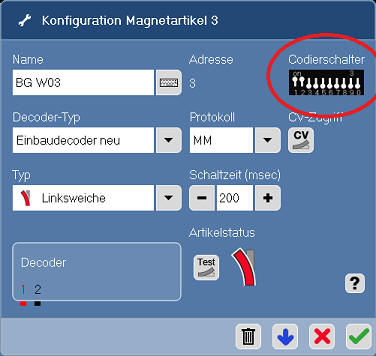
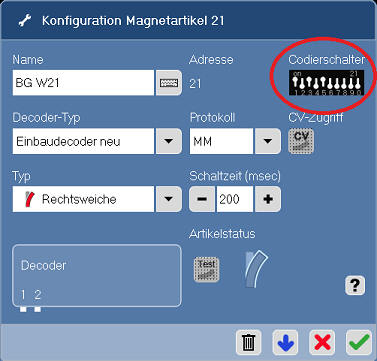
In Rocrail hinzufügen:
Dann fügen wir mal die Weiche in unserem Track-Plan hinzu mit Menu: Track plan
-> Edit panel
Dort gehen wir auf Switch und Ziehen eine Rechtsweiche in unseren Track
Plan:
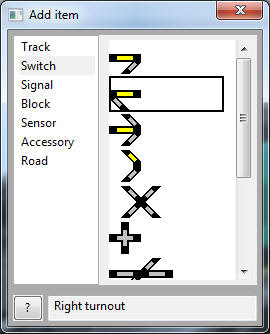
Bei der Frage nach der ID, vergebe ich 'sw' für 'Switch' und die nummer der
Adresse: '03':
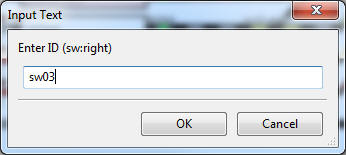
Dann öffnen wir die 'Properties' dieser Weiche, gehen auf die Registerkarte:
'Interface', und tragen unsere Adresse als Port-Nummer ein!:
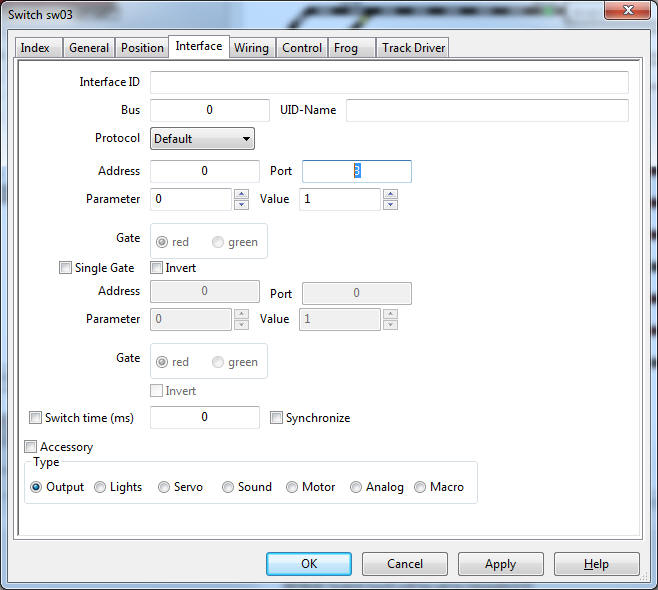
Fertig! Wenn man jetzt auf 'OK' klickt, und dann auf die Weiche klickt, dann
schaltet sie wenn der Fahrstrom eingeschaltet ist.
Einrichten einer Drehscheibe 7286 mit 7687
Menu: Track plan -> Edit panel
Dort gehen wir auf Block und Ziehen ein 'Turntable' in unseren Track
Plan:
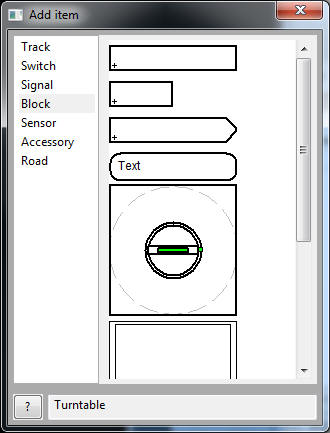
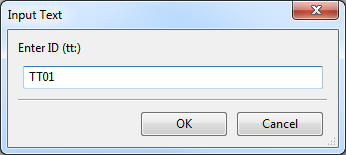
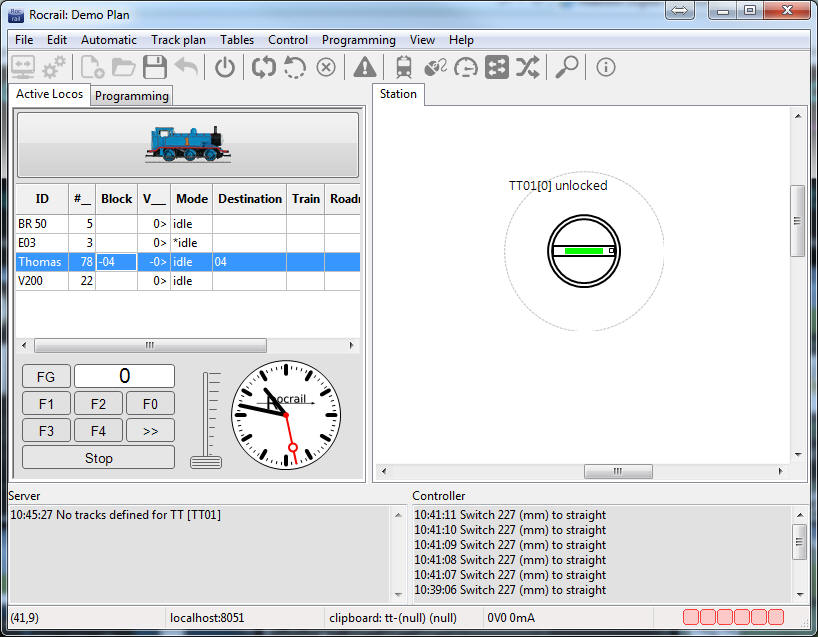
In den 'Properties' auf Registerkarte 'Interface' tragen wir als Adresse die 225
ein, und beim Type wählen wir 'ttdec':
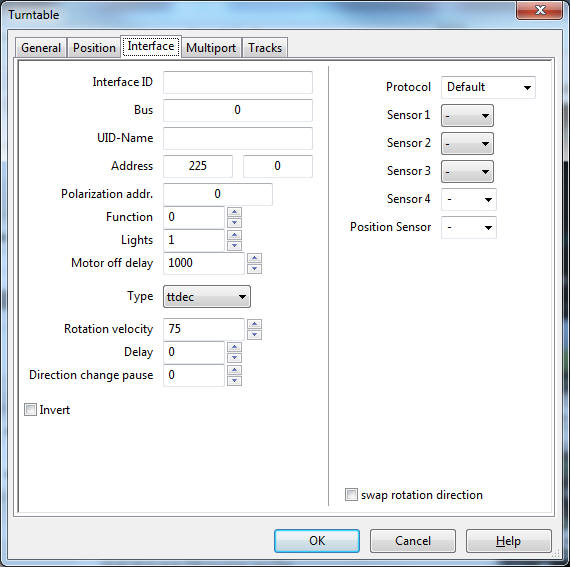
Auf der Registerkarte 'Tracks' fügen wir die Ansteuerbaren Ein- und Ausfahrten
hinzu:
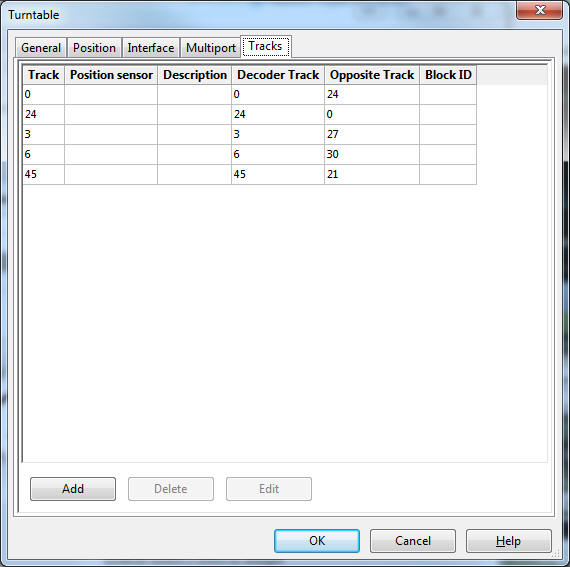
Bei der Märklin Drehscheibe 7286 mit Digital-Nachrüstset 7687 sind Maximal 48
Positionen (Tracks) möglich.
Damit ist der Gegenüberliegende 'Track' entsprechend + oder - 24
Nach einem Klick auf 'OK' hat unsere Drehscheibe Ein- und Ausfahrten erhalten,
an die wir Gleise verlegen können: